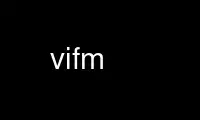
Đây là lệnh vifm có thể chạy trong nhà cung cấp dịch vụ lưu trữ miễn phí OnWorks bằng cách sử dụng một trong nhiều máy trạm trực tuyến miễn phí của chúng tôi như Ubuntu Online, Fedora Online, trình giả lập trực tuyến Windows hoặc trình giả lập trực tuyến MAC OS
CHƯƠNG TRÌNH:
TÊN
vifm - trình quản lý tệp vi
SYNOPSIS
vifm [TÙY CHỌN] ...
vifm [OPTION] ... LWIN_DIR
vifm [OPTION] ... LWIN_DIR RWIN_DIR
MÔ TẢ
Vifm là một trình quản lý tệp dựa trên ncurses với vi như keybindings. Nếu bạn sử dụng vi, vifm cho
bạn hoàn thành việc kiểm soát bàn phím đối với các tệp của mình mà không cần phải học một bộ
lệnh.
LỰA CHỌN
Tập tin thực thi vifm sẽ bắt đầu vifm trong thư mục hiện tại trừ khi nó được cung cấp
thư mục khác nhau trên dòng lệnh.
Bắt đầu Vifm trong đường dẫn được chỉ định.
Bắt đầu Vifm trong các đường dẫn được chỉ định.
Việc chỉ định hai thư mục sẽ kích hoạt chế độ xem chia tách ngay cả khi vifm đang ở chế độ xem một lần.
kết thúc phiên trước. Để ngăn chặn hành vi này: chỉ có thể đặt lệnh trong
tập tin vifmrc.
Khi chỉ tìm thấy một đối số đường dẫn trên dòng lệnh, ngăn bên trái / trên cùng sẽ tự động
đặt làm chế độ xem hiện tại.
Đường dẫn đến tệp cũng được cho phép trong trường hợp bạn muốn vifm bắt đầu với một số kho lưu trữ được mở.
Nếu bạn muốn chọn tệp, hãy thêm trước đường dẫn của nó với --select.
-f chỉ được sử dụng từ tập lệnh vifm.vim. Các tệp đã chọn được ghi vào
$ VIFM / vimfiles và các lần thoát vifm.
- ghi nhật ký
Ghi một số lỗi vào $ VIFM / log. Ngoài ra / var / log / vifm-startup-log (trên * nix) và
startup-log trong thư mục của tệp thực thi (trên Windows) được sử dụng để ghi nhật ký khởi động
xử lý (khi thư mục cấu hình không được xác định).
--Xa xôi
Gửi phần còn lại của dòng lệnh tới máy chủ vifm đang hoạt động (một trong số các dòng lệnh đã chạy
các trường hợp nếu có). Khi không có máy chủ, thoát âm thầm. Không có giới hạn về
bao nhiêu đối số có thể được xử lý. Người ta có thể kết hợp --remote với -c hoặc là
+ để thực hiện lệnh trong phiên bản vifm đã chạy. Xem thêm
Phần "Máy khách-Máy chủ" bên dưới.
-c or +
Chạy chế độ dòng lệnh khi khởi động. Các lệnh trong các đối số như vậy là
thực hiện theo thứ tự chúng xuất hiện trong dòng lệnh. Các lệnh có dấu cách hoặc đặc biệt
các ký hiệu phải được đặt trong dấu ngoặc kép hoặc đơn hoặc tất cả các ký hiệu đặc biệt phải
được thoát (cú pháp chính xác phụ thuộc rất nhiều vào shell).
--Cứu giúp, -h
Hiển thị tổng quan về các tùy chọn dòng lệnh.
--phiên bản, -v
Hiển thị thông tin phiên bản và thoát.
--no-config
Đừng đọc vifmrc và vifminfo.
Xem phần Khởi động bên dưới để biết giải thích về $ VIFM.
Tổng quan phím
Ctrl-C or trốn thoát
hủy hầu hết các hoạt động (xem phần "Hủy" bên dưới), xóa tất cả các hoạt động đã chọn
các tập tin.
Ctrl-L xóa và vẽ lại màn hình.
Cơ bản Phong trào
Các ràng buộc khóa vi cơ bản được sử dụng để di chuyển qua các tệp và cửa sổ bật lên.
k, gk, or Ctrl-P
di chuyển con trỏ lên một dòng.
j, gj or Ctrl-N
di chuyển con trỏ xuống một dòng.
h khi tắt 'lsview' sẽ di chuyển lên một thư mục, nếu không sẽ di chuyển sang trái một tệp.
l khi tắt 'lsview' sẽ di chuyển vào thư mục hoặc khởi chạy tệp, nếu không sẽ di chuyển
còn lại một tệp.
gg di chuyển lên đầu danh sách tệp.
gh di chuyển lên một thư mục.
gl or đăng ký hạng mục thi
di chuyển vào một thư mục hoặc khởi chạy một tệp.
G di chuyển đến cuối danh sách tệp.
H chuyển đến tệp đầu tiên trong cửa sổ.
M di chuyển đến tệp ở giữa cửa sổ.
L chuyển đến tệp cuối cùng trong cửa sổ.
Ctrl-F or Trang xuống
chuyển về phía trước một trang.
Ctrl-B or Trang Up
chuyển lại một trang.
Ctrl-D nhảy lại một nửa trang.
Ctrl-U nhảy về phía trước một nửa trang.
n% di chuyển đến tệp có n phần trăm từ đầu danh sách (ví dụ: 25%).
0 or ^ di chuyển con trỏ đến cột đầu tiên. Xem mô tả tùy chọn 'lsview'.
$ di chuyển con trỏ đến cột cuối cùng. Xem mô tả tùy chọn 'lsview'.
Không gian Quán ba
chuyển đổi giữa hai danh sách tệp.
Phong trào với Đếm
Hầu hết các lệnh di chuyển cũng chấp nhận một số đếm, 12j sẽ di chuyển xuống 12 tệp.
[đếm]%
di chuyển đến phần trăm của danh sách tệp.
[đếm] j
di chuyển xuống các tệp đếm.
[đếm] k
di chuyển các tập tin đếm.
[đếm] G or [đếm] gg
di chuyển đến đếm vị trí danh sách.
Di chuyển panes
zt vẽ lại ngăn với tệp ở đầu danh sách.
zz vẽ lại ngăn với tệp ở giữa danh sách.
zb vẽ lại ngăn với tệp ở cuối danh sách.
Ctrl-E cuộn ngăn xuống một dòng.
Ctrl-Y ngăn cuộn lên một dòng.
Bánh mì thao tác
Ký tự thứ hai có thể được nhập bằng hoặc không có phím Điều khiển.
Ctrl-W H
di chuyển ngăn sang ngoài cùng bên trái.
Ctrl-W J
di chuyển ngăn xuống dưới cùng.
Ctrl-W K
di chuyển ngăn lên trên cùng.
Ctrl-W L
di chuyển ngăn sang ngoài cùng bên phải.
Ctrl-W b
chuyển sang cửa sổ dưới cùng bên phải.
Ctrl-W h
chuyển sang ngăn bên trái.
Ctrl-W j
chuyển sang ngăn bên dưới.
Ctrl-W k
chuyển sang ngăn ở trên.
Ctrl-W l
chuyển sang ngăn bên phải.
Ctrl-W o
phím tắt cho: only
Ctrl-W p
chuyển sang cửa sổ trước đó.
Ctrl-W s
phím tắt cho: tách
Ctrl-W t
chuyển sang cửa sổ trên cùng bên trái.
Ctrl-W v
phím tắt cho: vsplit
Ctrl-W w
chuyển sang ngăn khác.
Ctrl-W x
bảng trao đổi.
Ctrl-W z
thoát khỏi ngăn xem trước hoặc chế độ xem.
[count1] Ctrl-W [count2] +
tăng kích thước của chế độ xem bằng count1 * count2.
[count1] Ctrl-W [count2] -
giảm kích thước của chế độ xem bằng số đếm1 * số lượng 2..
[count1] Ctrl-W [count2]
tăng kích thước của chế độ xem bằng số đếm1 * số lượng 2..
[count1] Ctrl-W [count2]>
giảm kích thước của chế độ xem bằng số đếm1 * số lượng 2..
Ctrl-W |
tối đa hóa chế độ xem hiện tại.
Ctrl-W _
tối đa hóa chế độ xem hiện tại.
Ctrl-W =
làm cho kích thước của hai hình chiếu bằng nhau.
Điểm
Dấu được đặt giống như cách chúng ở trong vi.
Bạn có thể sử dụng các ký tự này cho các dấu [az] [AZ] [0-9].
m [az] [AZ] [0-9]
để đặt dấu cho tệp tại vị trí con trỏ hiện tại.
'[az] [AZ] [0-9]
di chuyển đến tệp được đặt cho dấu.
Ngoài ra còn có một số dấu đặc biệt không thể đặt theo cách thủ công:
- ´ (trích dẫn đơn) - thư mục đã truy cập trước đây của chế độ xem, do đó nhấn ´ 'cho phép
chuyển đổi giữa hai vị trí cuối cùng
- <- tệp đầu tiên của khối được chọn trực quan cuối cùng
-> - tệp cuối cùng của khối được chọn trực quan cuối cùng
Tìm kiếm
/đều đặn biểu hiện mẫu [Quay lại]
tìm kiếm các tệp phù hợp với biểu thức chính quy theo hướng chuyển tiếp và tiến lên
con trỏ đến trận đấu tiếp theo.
/[Trở lại]
thực hiện tìm kiếm phía trước với mục hàng đầu của lịch sử mẫu tìm kiếm.
?thường xuyên biểu hiện mẫu [Quay lại]
tìm kiếm các tệp phù hợp với biểu thức chính quy theo hướng lùi và tiến lên
con trỏ đến kết quả phù hợp trước đó.
?[Trở lại]
thực hiện tìm kiếm ngược với mục hàng đầu của lịch sử mẫu tìm kiếm.
Các kết quả phù hợp được chọn tự động nếu 'hlsearch' được đặt. Bật tính năng 'incsearch' làm
tìm kiếm tương tác. Các tùy chọn 'ignorecase' và 'smartcase' ảnh hưởng đến độ phân biệt chữ hoa chữ thường của
các truy vấn tìm kiếm.
[đếm] n
tìm trận đấu tiếp theo của / hoặc?.
[đếm] N
tìm kết quả phù hợp trước đó của / hoặc?.
Nếu tùy chọn 'hlsearch' được đặt, nhấn n / N để thực hiện tìm kiếm và chuyển đến kết hợp đầu tiên
mục đặt lại lựa chọn hiện tại ở chế độ bình thường. Nó không phải là trường hợp nếu tìm kiếm đã được
được thực hiện trên các tệp trong thư mục, do đó lựa chọn không được đặt lại sau khi xóa lựa chọn
bằng phím thoát và nhấn lại phím n / N.
[count] f [ký tự]
tìm kiếm tệp có [ký tự] là ký tự đầu tiên trong tên. Kết thúc tìm kiếm
khoảng cuối danh sách.
[count] F [ký tự]
tìm kiếm ngược đối với tệp có [ký tự] là ký tự đầu tiên trong tên. Kết thúc tìm kiếm
khoảng cuối danh sách.
[đếm];
tìm kết quả phù hợp tiếp theo của f hoặc F.
[đếm],
tìm trận đấu trước đó của f hoặc F.
Lưu ý: f, F ,; và, bao quanh danh sách bắt đầu và kết thúc khi chúng được sử dụng một mình và chúng
không quấn khi chúng được sử dụng làm bộ chọn.
Tập tin Bộ Lọc
Có ba bộ lọc tệp cơ bản:
- bộ lọc tệp chấm (không bao gồm "." và ".." các thư mục đặc biệt, giao diện là
được kiểm soát bởi tùy chọn 'dotdirs')
- bộ lọc thủ công cho tên tệp
- bộ lọc tự động cho tên tệp
- bộ lọc cục bộ cho tên tệp (xem mô tả của lệnh "=" chế độ bình thường)
Việc thực hiện các thao tác trên bộ lọc thủ công cho tên tệp sẽ tự động thực hiện tương tự trên
tự động một. Bộ lọc tên tệp được phân tách chủ yếu vì mục đích thuận tiện và
có được hành vi xác định hơn.
Các ràng buộc khóa gấp vim cơ bản được sử dụng để lọc tệp.
Mỗi danh sách tệp có bản sao riêng của từng bộ lọc.
Các tệp đã lọc không được kiểm tra trong lệnh / tìm kiếm hoặc:.
Các tệp và thư mục được lọc riêng biệt. Đối với điều này, một dấu gạch chéo được thêm vào
tên thư mục trước khi kiểm tra xem nó có khớp với bộ lọc hay không. Ví dụ:
"lọc thư mục có tên kết thúc bằng '.files'
: filter /^.*\.files\/$/
"lọc các tệp có tên kết thúc bằng '.d'
: filter /^.*\.d$/
"lọc các tệp và thư mục có tên kết thúc bằng '.o'
: filter /^.*\.o\/?$/
zo Hiển thị tất cả các tệp chấm.
zf Lọc tất cả các tệp đã chọn.
za Chuyển đổi giữa hiển thị và ẩn tệp chấm.
zm Lọc tất cả các tệp chấm.
zO Hiển thị các tệp được lọc ra bằng bộ lọc tên tệp.
zM Lọc các tệp phù hợp với bộ lọc tên tệp.
zR Loại bỏ tất cả các bộ lọc.
= thường xuyên biểu hiện mẫu [Quay lại]
lọc ra các tệp không khớp với biểu thức chính quy. Chế độ xem có được cập nhật thành
biểu thức chính quy được thay đổi tùy thuộc vào giá trị của tùy chọn 'incsearch'. Điều này
loại bộ lọc được tự động đặt lại khi thư mục được thay đổi.
Nền tảng khác bình thường Chế độ Phím
[đếm]:
vào chế độ dòng lệnh. Số lượng sẽ thêm phạm vi.
q: mở trình soạn thảo bên ngoài để nhắc lệnh dòng lệnh. Xem "Dòng lệnh
chỉnh sửa "để biết chi tiết.
q/ mở trình chỉnh sửa bên ngoài để nhắc mẫu tìm kiếm được tìm kiếm trong tương lai
phương hướng. Xem phần "Chỉnh sửa dòng lệnh" để biết chi tiết.
q? mở trình chỉnh sửa bên ngoài để nhắc mẫu tìm kiếm được tìm kiếm ngược lại
phương hướng. Xem phần "Chỉnh sửa dòng lệnh" để biết chi tiết.
q= mở trình chỉnh sửa bên ngoài để nhắc mẫu bộ lọc. Xem "Chỉnh sửa dòng lệnh"
phần để biết chi tiết. Không giống như các lệnh q {x} khác, lệnh này không hoạt động trong Visual
chế độ.
[đếm]!! và [đếm]!
vào chế độ dòng lệnh với đã nhập! yêu cầu. Đếm sẽ sửa đổi phạm vi.
Ctrl-O quay ngược lại lịch sử thư mục của chế độ xem hiện tại. Các thư mục không tồn tại là
tự động bỏ qua.
Ctrl-I nếu 'cpoptions' chứa cờ "t", và chuyển đổi ngăn hoạt động giống như
không, nếu không nó sẽ chuyển tiếp qua lịch sử thư mục của chế độ xem hiện tại.
Các thư mục không tồn tại sẽ tự động bị bỏ qua.
Ctrl-G tạo một cửa sổ hiển thị thông tin chi tiết về tệp hiện tại.
Tab Shift
vào chế độ xem (chỉ hoạt động sau khi kích hoạt ngăn xem bằng lệnh: view).
ga tính toán kích thước thư mục. Sử dụng kích thước thư mục được lưu trong bộ nhớ cache khi có thể để tốt hơn
hiệu suất.
gA như ga, nhưng buộc cập nhật. Bỏ qua các giá trị cũ của kích thước thư mục.
Nếu tệp dưới con trỏ được chọn, mỗi mục đã chọn sẽ được xử lý, nếu không thì chỉ hiện tại
tệp được cập nhật.
gf tìm đích đến của liên kết (như l đã tắt 'liên kết theo dõi', nhưng cũng tìm thấy các thư mục).
gr chỉ dành cho MS-Windows
giống như phím l, nhưng cố gắng chạy chương trình với đặc quyền quản trị.
av chuyển đến chế độ trực quan vào lựa chọn sửa đổi trạng thái duy trì lựa chọn hiện tại.
gv chuyển đến chế độ trực quan khôi phục lựa chọn cuối cùng.
gs khôi phục lựa chọn t gần đây nhất, như gv để lựa chọn chế độ trực quan.
gu
đặt tên của các tệp đã chọn thành chữ thường.
[đếm] guu và [đếm] gugu
đặt tên của [đếm] tệp bắt đầu từ một chữ thường hiện tại. Không có
[count] chỉ tệp hiện tại bị ảnh hưởng.
gU
viết hoa tên các tệp đã chọn.
[đếm] gUU và [đếm] gUgU
đặt tên của các tệp [đếm] bắt đầu từ một chữ hoa hiện tại. Không có
[count] chỉ tệp hiện tại bị ảnh hưởng.
e khám phá tệp trong ngăn hiện tại.
i mở tệp với chương trình được liên kết ngay cả khi đó là một chương trình thực thi.
cw đổi tên tệp hoặc các tệp.
cW chỉ thay đổi tên của tệp (không có phần mở rộng).
cl thay đổi mục tiêu liên kết.
co chỉ dành cho * nix
thay đổi chủ sở hữu tệp.
cg chỉ dành cho * nix
thay đổi nhóm tệp.
cp thay đổi thuộc tính tệp (quyền trên * nix và thuộc tính trên Windows).
[đếm] C
sao chép tệp [đếm] lần.
[đếm] đ or d [count] bộ chọn
di chuyển các tệp đã chọn vào thư mục thùng rác (nếu tùy chọn 'thùng rác' được đặt, nếu không
xóa bỏ). Xem phần "Thư mục thùng rác" bên dưới.
[đếm] DD or Bộ chọn D [count]
xóa các tệp đã chọn.
Y, [đếm] yy or bộ chọn y [count]
kéo các tệp đã chọn.
Y giống yy.
p sẽ sao chép các tệp bị kéo vào thư mục hiện tại hoặc di chuyển tệp vào
thư mục hiện tại nếu chúng đã bị xóa bằng dd hoặc: d [elete] hoặc nếu các tệp
bị giật khỏi thư mục thùng rác. Xem phần "Thư mục thùng rác" bên dưới.
P di chuyển các tệp bị kéo cuối cùng. Lợi thế của việc sử dụng P thay vì d theo sau là p
là P chỉ di chuyển tệp một lần. Điều này không quan trọng trong trường hợp bạn đang di chuyển tệp
trong cùng một hệ thống tệp nơi có thư mục chính của bạn, nhưng sử dụng P để di chuyển tệp
một số hệ thống tệp khác (hoặc hệ thống tệp, trong trường hợp bạn muốn di chuyển tệp từ fs1 sang
fs2 và nhà của bạn là fs3) có thể tiết kiệm thời gian của bạn.
al đặt các liên kết tượng trưng với các đường dẫn tuyệt đối.
rl đặt các liên kết tượng trưng với các đường dẫn tương đối.
t chọn hoặc bỏ chọn (gắn thẻ) tệp hiện tại.
u hoàn tác thay đổi cuối cùng.
Ctrl-R làm lại thay đổi cuối cùng.
v, V vào chế độ trực quan, xóa lựa chọn hiện tại.
[đếm] Ctrl-A
tăng số đầu tiên trong tên tệp theo số lượng (1 theo mặc định).
[đếm] Ctrl-X
giảm số đầu tiên trong tên tệp theo số lượng (1 theo mặc định).
ZQ giống như: bỏ!
ZZ giống như: bỏ
. lặp lại lệnh dòng lệnh cuối cùng (không phải lệnh ở chế độ bình thường) của phiên này (không
không có gì ngay sau khi khởi động hoặc lệnh: khởi động lại). Lệnh không phụ thuộc vào
lịch sử dòng lệnh và có thể được sử dụng với lịch sử bị vô hiệu hóa hoàn toàn.
( goto nhóm trước. Các nhóm được xác định bằng khóa phân loại chính. Đối với tên và
iname các thành viên của mỗi nhóm có cùng một chữ cái đầu tiên, cho tất cả các khóa phân loại khác vifm
sử dụng kích thước, uid, ...
) đi đến nhóm tiếp theo. Xem (mô tả chính ở trên.
Sử dụng Đếm
Bạn có thể sử dụng số đếm với các lệnh như yy.
[đếm] yy
kéo tập tin đếm bắt đầu từ vị trí con trỏ hiện tại trở xuống.
Hoặc bạn có thể sử dụng số đếm với các chuyển động được chuyển đến y, d hoặc D.
d [đếm] j
xóa (đếm + 1) tệp bắt đầu từ vị trí con trỏ hiện tại trở lên.
Đăng ký
vifm hỗ trợ nhiều thanh ghi để lưu trữ tạm thời danh sách các tệp bị kéo hoặc bị xóa.
Thanh ghi nên được chỉ định bằng cách nhấn phím khá kép, theo sau là tên thanh ghi.
Số đếm được chỉ định sau tên đăng ký. Theo mặc định, các lệnh sử dụng thanh ghi không tên,
có dấu ngoặc kép như tên của nó.
Mặc dù tất cả các lệnh đều chấp nhận các thanh ghi, nhưng hầu hết các lệnh đều bỏ qua chúng (ví dụ: H hoặc
Ctrl-U). Các lệnh khác có thể điền vào sổ đăng ký hoặc nối các tệp mới vào đó.
Hiện tại, vifm hỗ trợ các ký tự ", _, az và AZ làm tên đăng ký.
Như đã đề cập ở trên "là thanh ghi không có tên và có ý nghĩa đặc biệt của thanh ghi mặc định.
Mỗi khi bạn sử dụng các thanh ghi có tên (az và AZ) thì thanh ghi không tên được cập nhật thành
chứa cùng một danh sách các tệp như sổ đăng ký được sử dụng gần đây nhất.
_ là thanh ghi lỗ đen. Nó có thể được sử dụng để viết, nhưng danh sách của nó luôn trống.
Các thanh ghi có tên từ a đến z và từ A đến Z là các thanh ghi được đặt tên. Thanh ghi chữ thường là
bị xóa trước khi thêm tệp mới, trong khi chữ hoa thì không và nên được sử dụng để nối tệp mới
tệp vào danh sách tệp hiện có của thanh ghi chữ thường thích hợp (A cho a, B cho b, ...).
Có thể thay đổi sổ đăng ký trên: lệnh trống nếu chúng chứa tệp trong thư mục thùng rác
(xem phần "Thư mục thùng rác" bên dưới).
Sổ đăng ký không chứa một tệp nhiều hơn một lần.
Ví dụ:
"a2yy
sẽ đặt tên của hai tệp để đăng ký a (và vào sổ đăng ký không tên),
"Quảng cáo
sẽ xóa một tệp và thêm tên của nó vào đăng ký a (và vào sổ đăng ký không có tên),
p hoặc "ap hoặc" Ap
sẽ chèn các tệp bị kéo và xóa trước đó vào thư mục hiện tại.
Bộ chọn
Các lệnh y, d, D, !, gu và gU chấp nhận các bộ chọn. Bạn có thể kết hợp chúng với bất kỳ
các bộ chọn bên dưới để nhanh chóng xóa hoặc kéo một số tệp.
Hầu hết các bộ chọn giống như chuyển động vi: j, k, gg, G, H, L, M,%, f, F,;, dấu phẩy, ', ^, 0
và $. Nhưng có một số bổ sung.
a tất cả các tệp trong chế độ xem hiện tại.
s các tệp đã chọn.
S tất cả các tệp ngoại trừ đã chọn.
Ví dụ:
dj - xóa tệp dưới con trỏ và một tệp bên dưới.
d2j - xóa tệp dưới con trỏ và hai tệp bên dưới.
y6gg - kéo tất cả các tệp từ vị trí con trỏ đến tệp thứ 6 trong danh sách.
Khi bạn chuyển một số đếm cho toàn bộ lệnh và bộ chọn của nó, chúng sẽ được nhân lên. Cho nên:
2d2j - xóa tệp dưới con trỏ và bốn tệp bên dưới.
2dj - xóa tệp dưới con trỏ và hai tệp bên dưới.
2y6gg - kéo tất cả các tệp từ vị trí con trỏ đến tệp thứ 12 trong danh sách.
Hình ảnh Chế độ
Chế độ trực quan phải vận hành chung các chế độ con:
- lựa chọn đơn giản như trong Vim;
- chế độ phụ chỉnh sửa lựa chọn.
Cả hai chế độ đều chọn tệp trong phạm vi từ vị trí con trỏ mà tại đó chế độ trực quan được nhập vào
vị trí con trỏ hiện tại (chúng ta hãy gọi nó là "vùng lựa chọn"). Mỗi một trong hai đường viền có thể được
được điều chỉnh bằng cách hoán đổi chúng qua phím "o" hoặc "O" và cập nhật vị trí con trỏ bằng
các phím chuyển động con trỏ. Rõ ràng, một khi vị trí con trỏ ban đầu được thay đổi theo cách này, thực
vị trí bắt đầu trở nên không khả dụng.
Chế độ hình ảnh giống như Plain Vim bắt đầu với lựa chọn bị xóa, chế độ này không được khôi phục khi bật
từ chối lựa chọn ("Escape", "Ctrl-C", "v", "V"). Trái ngược với nó, chỉnh sửa lựa chọn
không xóa các tệp đã chọn trước đó và khôi phục chúng sau khi bị từ chối. Chấp nhận
lựa chọn bằng cách thực hiện một thao tác trên các mục đã chọn (ví dụ: kéo chúng qua "y") di chuyển
con trỏ lên đầu vùng lựa chọn hiện tại (không phải đến đầu tệp được chọn nhiều nhất trong số
Quang cảnh).
Đổi lại, chỉnh sửa lựa chọn hỗ trợ ba kiểu chỉnh sửa (nhìn vào thanh trạng thái để biết
cái nào hiện đang hoạt động):
- bổ sung - sửa đổi lựa chọn bằng cách chọn các phần tử trong vùng lựa chọn;
- loại bỏ - sửa đổi lựa chọn bằng cách bỏ chọn các phần tử trong vùng lựa chọn;
- invert - sửa đổi lựa chọn bằng cách đảo ngược lựa chọn các phần tử trong vùng lựa chọn.
Bất kể bạn kích hoạt việc chỉnh sửa lựa chọn như thế nào, nó sẽ bắt đầu trong "append". Người ta có thể chuyển đổi loại
của hoạt động (theo thứ tự đã cho ở trên) thông qua phím "Ctrl-G".
Hầu như tất cả các phím chế độ bình thường đều hoạt động ở chế độ trực quan, nhưng thay vì chấp nhận các bộ chọn, chúng
hoạt động trên các mục đã chọn.
đăng ký hạng mục thi lưu lựa chọn và quay lại chế độ bình thường không di chuyển con trỏ.
av rời khỏi chế độ trực quan nếu ở chế độ sửa đổi (khôi phục lựa chọn trước đó), nếu không
chuyển sang chế độ lựa chọn sửa đổi.
gv khôi phục lựa chọn trực quan trước đó.
v, V, Ctrl-C or trốn thoát
để chế độ hình ảnh nếu không ở chế độ sửa đổi, nếu không chuyển sang chế độ hình ảnh bình thường
lựa chọn.
Ctrl-G chuyển loại sửa đổi theo sơ đồ vòng lặp: nối thêm -> loại bỏ -> đảo ngược.
: vào chế độ dòng lệnh. Khi bạn rời khỏi nó, lựa chọn sẽ bị xóa.
o chuyển giới hạn lựa chọn đang hoạt động.
O chuyển giới hạn lựa chọn đang hoạt động.
ồ, u đặt tên của các tệp đã chọn thành chữ thường.
bạn, U viết hoa tên các tệp đã chọn.
Xem Chế độ
Chế độ này cố gắng bắt chước chương trình ít hơn. Có thể tìm thấy danh sách các phím tắt nội trang
phía dưới. Các phím tắt có thể được tùy chỉnh bằng cách sử dụng: qmap,: qnoremap và: dòng lệnh qunmap
lệnh.
Tab Shift, Chuyển hướng, q, Q, ZZ
trở lại chế độ bình thường.
[đếm] e, [đếm] Ctrl-E, [đếm] j, [đếm] Ctrl-N, [đếm] Nhập
chuyển tiếp một dòng (hoặc [đếm] dòng).
[đếm] y, [đếm] Ctrl-Y, [đếm] k, [đếm] Ctrl-K, [đếm] Ctrl-P
lùi một dòng (hoặc [đếm] dòng).
[đếm] f, [đếm] Ctrl-F, [đếm] Ctrl-V, [đếm] Không gian Quán ba
chuyển tiếp một cửa sổ (hoặc [đếm] dòng).
[đếm] b, [đếm] Ctrl-B, [đếm] Alt-V
lùi một cửa sổ (hoặc [đếm] dòng).
[đếm] z
chuyển tiếp một cửa sổ (và đặt cửa sổ thành [đếm]).
[đếm] w
lùi một cửa sổ (và đặt cửa sổ thành [count]).
[count] Alt-Space
chuyển tiếp một cửa sổ, nhưng không dừng lại ở cuối tệp.
[đếm] d, [đếm] Ctrl-D
chuyển tiếp một nửa cửa sổ (và đặt nửa cửa sổ thành [đếm]).
[đếm] u, [đếm] Ctrl-U
lùi một nửa cửa sổ (và đặt nửa cửa sổ thành [đếm]).
r, Ctrl-R, Ctrl-L
sơn lại màn hình.
R tải lại chế độ xem bảo toàn vị trí cuộn.
[đếm] / mẫu
tìm kiếm ([count] ‐th) dòng phù hợp.
[đếm]? mẫu
tìm kiếm ngược dòng đối sánh ([count] ‐th).
[đếm] n
lặp lại tìm kiếm trước đó (đối với lần xuất hiện thứ [đếm]).
[đếm] N
lặp lại tìm kiếm trước đó theo hướng ngược lại.
[đếm] g, [đếm] <, [đếm] Alt-
chuyển đến dòng đầu tiên trong tệp (hoặc dòng [đếm]).
[đếm] G, [đếm]>, [đếm] Alt->
chuyển đến dòng cuối cùng trong tệp (hoặc dòng [đếm]).
[đếm] p, [đếm]%
chuyển đến đầu tệp (hoặc N phần trăm vào tệp).
v chỉnh sửa tệp hiện tại bằng vim.
Ctrl-W H
di chuyển ngăn sang ngoài cùng bên trái.
Ctrl-W J
di chuyển ngăn xuống dưới cùng.
Ctrl-W K
di chuyển ngăn lên trên cùng.
Ctrl-W L
di chuyển ngăn sang ngoài cùng bên phải.
Ctrl-W h
chuyển sang ngăn bên trái.
Ctrl-W j
chuyển sang ngăn bên dưới.
Ctrl-W k
chuyển sang ngăn trên.
Ctrl-W l
chuyển sang ngăn bên phải.
Ctrl-W b
chuyển sang cửa sổ dưới cùng bên phải.
Ctrl-W t
chuyển sang cửa sổ trên cùng bên trái.
Ctrl-W p
chuyển sang cửa sổ trước đó.
Ctrl-W w
chuyển sang ngăn khác.
Ctrl-W o
chỉ để lại một ngăn.
Ctrl-W s
chia đôi cửa sổ theo chiều ngang.
Ctrl-W v
chia cửa sổ theo chiều dọc.
Ctrl-W x
bảng trao đổi.
Ctrl-W z
thoát khỏi ngăn xem trước hoặc chế độ xem.
Ctrl-W +
tăng kích thước của khung nhìn.
Ctrl-W -
giảm kích thước của khung nhìn.
Ctrl-W <
tăng kích thước của khung nhìn.
Ctrl-W >
giảm kích thước của khung nhìn.
Ctrl-W |
tối đa hóa chế độ xem hiện tại.
Ctrl-W _
tối đa hóa chế độ xem hiện tại.
Ctrl-W =
làm cho kích thước của hai hình chiếu bằng nhau.
Nói chung, tất cả các phím "Ctrl-W x" ở trên hoạt động giống như ở chế độ Bình thường. Chế độ hoạt động là
tự động thay đổi khi điều hướng giữa các cửa sổ. Khi chế độ ít giống được kích hoạt trên tệp
xem trước được để lại bằng cách sử dụng một phím "Ctrl-W x", trạng thái của nó được lưu trữ cho đến khi tệp khác được
hiển thị bằng cách sử dụng xem trước (có thể thoát khỏi chế độ, ẩn ngăn xem trước, làm điều gì đó
khác, sau đó quay lại tệp và hiển thị lại ngăn xem trước với trạng thái đã lưu trước đó
trong đó).
Lệnh hàng Chế độ
Các phím này có sẵn trong tất cả các mô thức con của chế độ dòng lệnh: lệnh, tìm kiếm, dấu nhắc
và lọc.
Xuống, Lên, Trái, Phải, Trang chủ, Kết thúc và Xóa là các phím mở rộng và chúng không khả dụng
nếu vifm được biên dịch với tùy chọn --disable-Extended-key.
Thoát ra, Ctrl-C
rời khỏi chế độ dòng lệnh, hủy đầu vào. Đầu vào đã hủy được lưu vào thích hợp
lịch sử và có thể được nhớ lại sau này.
Ctrl-M, đăng ký hạng mục thi
thực hiện lệnh và rời khỏi chế độ dòng lệnh.
Ctrl-I, Tab
lệnh hoàn thành hoặc đối số của nó.
Tab Shift
hoàn thành theo thứ tự ngược lại.
Điều khiển-_ dừng hoàn thành và trả lại đầu vào ban đầu.
Ctrl-K xóa các ký tự từ vị trí con trỏ cho đến cuối dòng.
Ctrl-U xóa các ký tự từ vị trí con trỏ cho đến đầu dòng.
Ctrl-H, Backspace
xóa ký tự trước con trỏ.
Ctrl-D, Xóa bỏ
loại bỏ ký tự dưới con trỏ.
Ctrl-B, Còn lại
di chuyển con trỏ sang trái.
Ctrl-F, Đúng
di chuyển con trỏ sang phải.
Ctrl-A, Trang chủ
đi đến đầu dòng.
Ctrl-E, Kết bài
đi đến cuối dòng
Alt-B đi đến đầu từ trước đó.
Alt-F đi đến cuối từ tiếp theo.
Ctrl-W xóa các ký tự khỏi vị trí con trỏ cho đến đầu từ trước đó.
Alt-D xóa các ký tự khỏi vị trí con trỏ cho đến đầu từ tiếp theo.
Ctrl-T hoán đổi thứ tự của ký tự hiện tại và ký tự trước đó và di chuyển con trỏ về phía trước hoặc, nếu
con trỏ qua cuối dòng, hoán đổi thứ tự của hai ký tự cuối cùng trong dòng.
thay thế-. chèn phần cuối cùng của lệnh trước đó vào vị trí con trỏ hiện tại. Mỗi cuộc gọi tiếp theo
sẽ chèn phần cuối cùng của lệnh cũ hơn.
Ctrl-G chỉnh sửa nội dung dòng lệnh trong trình soạn thảo bên ngoài. Xem phần "Chỉnh sửa dòng lệnh"
để biết thêm chi tiết.
Ctrl-N nhớ lại dòng lệnh gần đây hơn từ lịch sử.
Ctrl-P nhớ lại dòng lệnh cũ hơn từ lịch sử.
Up nhớ lại dòng lệnh gần đây hơn từ lịch sử, bắt đầu như dòng lệnh hiện tại-
hàng.
xuống nhớ lại dòng lệnh cũ hơn từ lịch sử, bắt đầu như dòng lệnh hiện tại.
Dán đặc biệt giá trị
Các phím tắt được liệt kê bên dưới chèn các giá trị đã chỉ định vào vị trí con trỏ hiện tại. Chìa khóa cuối cùng
của mọi giá trị tham chiếu lối tắt mà nó chèn:
- c - [c] tệp urrent
- d - [d] đường dẫn thư mục
- e - [e] xtension của tên tệp
- r - [r] oot một phần của tên tệp
- t - [t] ail một phần của đường dẫn thư mục
- a - [a] bộ lọc tự động
- m - [m] bộ lọc thường
- = - bộ lọc cục bộ, được liên kết với "=" ở chế độ bình thường
Các giá trị liên quan đến danh sách lọc trong ngăn hiện tại có sẵn thông qua tiền tố Ctrl-X, trong khi
các giá trị từ ngăn khác đã nhân đôi phím Ctrl-X làm tiền tố của chúng (Ctrl-X nhân đôi là
có lẽ dễ gõ hơn chữ hoa; vẫn dễ dàng sửa lại các phím để
tương ứng với tên của các macro tương tự).
Ctrl-X c
tên của tệp hiện tại của ngăn hiện hoạt.
Ctrl-X Ctrl-X c
tên của tệp hiện tại của ngăn không hoạt động.
Ctrl-X d
đường dẫn đến thư mục hiện tại của ngăn hiện hoạt.
Ctrl-X Ctrl-X d
đường dẫn đến thư mục hiện tại của ngăn không hoạt động.
Ctrl-X e
phần mở rộng của tệp hiện tại của ngăn hiện hoạt.
Ctrl-X Ctrl-X e
phần mở rộng của tệp hiện tại của ngăn không hoạt động.
Ctrl-X r
tên gốc của tệp hiện tại của ngăn hiện hoạt.
Ctrl-X Ctrl-X r
tên gốc của tệp hiện tại của ngăn không hoạt động.
Ctrl-X t
thành phần cuối cùng của đường dẫn đến thư mục hiện tại của ngăn hiện hoạt.
Ctrl-X Ctrl-X t
thành phần cuối cùng của đường dẫn đến thư mục hiện tại của ngăn không hoạt động.
Ctrl-X a
giá trị của bộ lọc tự động của ngăn hiện hoạt.
Ctrl-X m
giá trị của bộ lọc thủ công của ngăn hiện hoạt.
Ctrl-X =
giá trị của bộ lọc cục bộ của ngăn hiện hoạt.
Lệnh hàng chỉnh sửa
vifm cung cấp một cơ sở để chỉnh sửa một số loại dữ liệu, thường được chỉnh sửa trong command-
chế độ dòng, trong trình soạn thảo bên ngoài (sử dụng lệnh được chỉ định bởi tùy chọn ´vicmd 'hoặc' vixcmd ').
Điều này có ít nhất hai lợi thế so với chế độ dòng lệnh tích hợp:
- người ta có thể sử dụng toàn bộ sức mạnh của Vim để chỉnh sửa văn bản;
- việc tìm kiếm và sử dụng lại các mục lịch sử trở nên khả thi.
Cơ sở này được hỗ trợ bởi bốn mô thức con đầu vào của dòng lệnh:
- yêu cầu;
- tìm kiếm chuyển tiếp;
- tìm kiếm ngược;
- đổi tên tệp (xem mô tả về các phím chế độ bình thường cw và cW).
Chỉnh sửa dòng lệnh bằng trình chỉnh sửa bên ngoài được kích hoạt bằng phím tắt c_CTRL-G. Của nó
cũng có thể làm gần như tương tự từ chế độ Bình thường và Hình ảnh bằng cách sử dụng q :, q / và q?
lệnh.
Tệp tạm thời được tạo với mục đích chỉnh sửa dòng có cấu trúc như sau:
1. Dòng đầu tiên trống hoặc chứa văn bản đã được nhập trong dòng lệnh.
2. Dòng thứ 2 và tất cả các dòng khác có các mục lịch sử bắt đầu bằng dòng gần đây nhất.
Thay đổi dòng này theo bất kỳ cách nào sẽ không thay đổi các mục lịch sử được lưu trữ bởi vifm.
Sau khi hoàn tất việc chỉnh sửa ứng dụng, dòng đầu tiên của tệp được lấy là kết quả của
hoạt động, khi ứng dụng trả về không mã thoát. Nếu ứng dụng trả về một
(xem: lệnh cquit trong Vim), tất cả các chỉnh sửa được thực hiện đối với tệp đều bị bỏ qua, nhưng
giá trị ban đầu của dòng đầu tiên được lưu trong lịch sử thích hợp.
Lệnh
Các lệnh được thực thi với: command_name
Các dòng có chú thích phải bắt đầu bằng biểu tượng dấu ngoặc kép, có thể đứng trước
ký tự khoảng trắng.
Hầu hết các lệnh có hai dạng: hoàn thành và lệnh ngắn. Thí dụ:
: noh [lsearch]
Điều này có nghĩa là lệnh hoàn chỉnh là nohlsearch và lệnh ngắn gọn là noh.
Hầu hết các lệnh dòng lệnh đặt lại hoàn toàn lựa chọn trong dạng xem hiện tại. Tuy nhiên,
có một số ngoại lệ:
- ": invert s" rất có thể sẽ để lại một số tệp được chọn;
-: lệnh if và: else không ảnh hưởng đến việc lựa chọn khi thực hiện thành công.
´ | ' có thể được sử dụng để tách các lệnh, vì vậy bạn có thể đưa ra nhiều lệnh trong một dòng. Nếu như
bạn muốn sử dụng '|' trong một đối số, đặt trước nó bằng '\'.
Các lệnh này nhìn thấy '|' như một phần của các lập luận của họ ngay cả khi nó được thoát:
:[phạm vi]!
: cmap
: cnoremap
:chỉ huy
:loại tệp
: fileviewer
: filextype
:bản đồ
: mmap
: mnoremap
: nmap
: nnoremap
: noremap
:thông thường
: qmap
: qnoremap
: vmap
: vnoremap
: windo
: winrun
Để có thể sử dụng một lệnh khác sau một trong những lệnh này, hãy bọc nó bằng lệnh: execute.
Một ví dụ:
if filetype ('.') == 'reg' | thực thi '!! echo tệp thông thường' | endif
:[đếm]
:số
di chuyển đến số tệp.
: 12 sẽ chuyển đến tệp thứ 12 trong danh sách.
: 0 di chuyển lên đầu danh sách.
: $ di chuyển xuống cuối danh sách.
: [count] lệnh
Lệnh nội trang duy nhất: [count] là: [count] d [elete] và: [count] y [ank].
: d3 sẽ xóa ba tệp bắt đầu từ vị trí tệp hiện tại di chuyển xuống.
: 3 ngày sẽ xóa một tệp ở dòng thứ ba trong danh sách.
:chỉ huy [tranh luận]
: [range]! chương trình
sẽ thực thi chương trình trong một trình bao
: [range]! lệnh &
sẽ chạy quy trình ở chế độ nền bằng cách sử dụng phương tiện của vifm.
Các chương trình ghi vào stdout như ls sẽ tạo ra một thông báo lỗi hiển thị một phần đầu ra
của lệnh.
Lưu ý khoảng trống trước ký hiệu và, nếu bạn bỏ qua, lệnh sẽ được chạy trong
nền sử dụng kiểm soát công việc của shell của bạn.
Chấp nhận macro.
: !!
:[phạm vi]!!
giống như:! nhưng sẽ tạm dừng màn hình trước khi quay lại Vifm.
: !! sẽ thực hiện lệnh cuối cùng.
:đường dẫn
: [dãy] alink [!?]
tạo các liên kết tượng trưng tuyệt đối của các tệp trong thư mục của chế độ xem khác. Với "?"
vifm sẽ mở vi để chỉnh sửa tên tệp. "!" buộc ghi đè.
: [dãy] alink [!] con đường
tạo các liên kết tượng trưng tuyệt đối của các tệp trong thư mục được chỉ định với đường dẫn
(tuyệt đối hoặc liên quan đến thư mục của chế độ xem khác). "!" buộc ghi đè.
: [dãy] alink [!] tên1 tên2 ...
tạo các liên kết tượng trưng tuyệt đối của các tệp trong thư mục của chế độ xem khác cho mỗi
liên kết tiếp theo một tên tương ứng từ danh sách đối số. "!" buộc ghi đè.
: apropos
: apropos trang chủ
sẽ tạo một menu các mục được trả về bởi lệnh apropos. Chọn một mục trong
trình đơn sẽ mở trang tương ứng. Theo mặc định, lệnh dựa trên
tiện ích "apropos" bên ngoài, có thể được tùy chỉnh bằng cách thay đổi giá trị của
tùy chọn 'aproposprg'.
: apropos
lặp lại lệnh cuối cùng: apropos.
:đĩa CD
:đĩa CD or :đĩa CD ~ or :đĩa CD $ HOME
thay đổi thư mục chính của bạn.
:đĩa CD - đi đến thư mục trước.
:đĩa CD ~ / dir
thay đổi thư mục thành ~ / dir.
:đĩa CD / curr / dir / other / dir
thay đổi thư mục của ngăn hiện tại thành / curr / dir và thư mục của ngăn khác
sang / khác / dir. Khi sử dụng các đường dẫn tương đối, vifm giả định rằng cả hai đều
liên quan đến thư mục hiện tại của chế độ xem hiện tại. Lệnh sẽ không thất bại nếu một trong các
thư mục không hợp lệ. Chấp nhận macro.
:đĩa CD! / dir
giống như: cd / dir / dir.
:biến đổi
:biến đổi]
tạo một cửa sổ menu để thay đổi thuộc tính tệp.
: chmod
: [phạm vi] chmod
hiển thị hộp thoại thay đổi thuộc tính tệp (quyền trên * nix và thuộc tính trên Windows).
: [phạm vi] chmod [!] tranh luận ...
chỉ dành cho * nix
thay đổi quyền đối với tệp. Xem 'man chmod' để biết định dạng arg. "!" có nghĩa là thiết lập
quyền đệ quy.
: chown
: [range] chown
chỉ dành cho * nix
giống như phím co ở chế độ bình thường.
: [range] chown [nhóm người dùng]
chỉ dành cho * nix
thay đổi chủ sở hữu và / hoặc nhóm tệp. Hoạt động trên thư mục một cách đệ quy.
:dòng vô tính
: [phạm vi] phân thân [!?]
nhân bản các tệp trong thư mục hiện tại. Với "?" vifm sẽ mở vi để chỉnh sửa tên tệp.
"!" buộc ghi đè. Macro được mở rộng.
: [phạm vi] phân thân [!] con đường
sao chép tệp vào thư mục được chỉ định với đường dẫn (tuyệt đối hoặc liên quan đến hiện tại
danh mục). "!" buộc ghi đè. Macro được mở rộng.
: [phạm vi] phân thân [!] tên1 tên2 ...
sao chép các tệp trong thư mục hiện tại, đặt cho mỗi bản sao tiếp theo một tên tương ứng từ
danh sách đối số. "!" buộc ghi đè. Macro được mở rộng.
:bảng màu
:bảng màu]?
in tên bảng màu hiện tại trên thanh trạng thái.
:bảng màu]
cung cấp một menu với một danh sách các cách phối màu có sẵn. Bạn có thể chọn màu chính
ở đây. Nó sẽ được sử dụng để xem nếu không có đường dẫn nào được định cấu hình cho một
bảng màu. Nó cũng được sử dụng để đặt màu đường viền (ngoại trừ tiêu đề chế độ xem) và màu sắc
trong menu và hộp thoại.
:bảng màu] color_scheme_name
thay đổi bảng màu chính thành color_scheme_name. Trong trường hợp có lỗi (ví dụ: một số
màu sắc không được thiết bị đầu cuối hỗ trợ) hoặc không có gì thay đổi hoặc màu sắc là
đặt lại về màu nội sẵn để đảm bảo rằng TUI vẫn ở trạng thái có thể sử dụng được.
:bảng màu] color_scheme_name thư mục
liên kết thư mục với bảng màu. Đối số thư mục có thể là cả hai
đường dẫn tuyệt đối hoặc tương đối khi: lệnh colorcheme được thực thi từ dòng lệnh,
nhưng bắt buộc phải là một đường dẫn tuyệt đối khi lệnh được thực thi trong các tập lệnh
được tải khi khởi động (cho đến khi tải xong vifm).
: comclear
: comc [learning]
loại bỏ tất cả các lệnh do người dùng xác định.
:chỉ huy
:yêu cầu]
đưa ra một menu các lệnh của người dùng.
:yêu cầu] bắt đầu
hiển thị các lệnh do người dùng xác định bắt đầu với phần đầu.
:yêu cầu] tên hoạt động
đặt một lệnh người dùng mới.
Cố gắng sử dụng tên lệnh dành riêng sẽ dẫn đến thông báo lỗi.
Sử dụng: com [mand]! để ghi đè một lệnh đã đặt trước đó.
Không giống như vim, người dùng lệnh không phải bắt đầu bằng chữ in hoa. Lệnh người dùng
được chạy trong một trình bao theo mặc định. Để chạy một lệnh trong nền, bạn phải đặt nó
dưới dạng lệnh nền với & ở cuối hành động lệnh (: com rm rm% f &).
Tên lệnh không được chứa số hoặc ký hiệu đặc biệt (ngoại trừ '?' Và '!').
:yêu cầu] tên /mẫu
đặt mẫu tìm kiếm.
:yêu cầu] tên = mẫu
đặt giá trị bộ lọc cục bộ.
:yêu cầu] tên bộ lọc {: bộ lọc lập luận}
đặt bộ lọc tên tệp (xem: mô tả lệnh bộ lọc). Ví dụ:
"chỉ hiển thị các tệp âm thanh
: lệnh onlyaudio filter /.+. \ (mp3 | wav | mp3 | flac | ogg | m4a | wma | ape \) $ / i
"hiển thị mọi thứ ngoại trừ các tệp âm thanh
: lệnh noaudio filter!/.+. \ (mp3 | wav | mp3 | flac | ogg | m4a | wma | ape \) $ / i
:yêu cầu] cmd : lệnh
sẽ đặt loại bí danh cho lệnh nội bộ (như trong một trình bao). Sẽ vượt qua phạm vi
được cấp cho bí danh cho một lệnh bí danh, do đó, chạy:% cp sau
: lệnh cp: sao chép% a
bằng
:% copy
: bản sao
: [range] co [py] [!?] [ &]
sao chép tệp vào thư mục của chế độ xem khác. Với "?" vifm sẽ mở vi để chỉnh sửa
tên tệp. "!" buộc ghi đè.
: [range] co [py] [!] đường dẫn[ &]
sao chép tệp vào thư mục được chỉ định với đường dẫn (tuyệt đối hoặc liên quan đến
thư mục của chế độ xem khác). "!" buộc ghi đè.
: [range] co [py] [!] tên1 tên2 ... [ &]
sao chép tệp vào thư mục của chế độ xem khác, đặt tên tương ứng cho mỗi tệp tiếp theo
từ danh sách đối số. "!" buộc ghi đè.
: xóa
: [phạm vi] d [elete] [!] [ &]
xóa tệp hoặc các tệp đã chọn. "!" có nghĩa là loại bỏ hoàn toàn tập tin.
: [phạm vi] d [elete] [!] [đăng ký] [đếm][ &]
sẽ xóa các tập tin vào thanh ghi reg. "!" có nghĩa là loại bỏ hoàn toàn tập tin.
: delcommand
: delc [ommand] tên_lệnh
sẽ loại bỏ lệnh user_name.
: delmarks
: delm [arks]!
sẽ xóa tất cả các dấu.
: delm [arks] điểm ...
sẽ xóa các dấu đã chỉ định, mỗi đối số được coi như một tập hợp các dấu.
:trưng bày
:trưng bày]
menu bật lên với nội dung đăng ký.
:trưng bày] ...
hiển thị nội dung của sổ đăng ký được đánh số và có tên được đề cập trong danh sách
(ví dụ: "az để hiển thị nội dung" "," a và "z).
: dirs
: dirs hiển thị ngăn xếp thư mục.
: echo
: ec [ho] [ ...]
đánh giá mỗi đối số dưới dạng một biểu thức và xuất chúng được phân tách bằng dấu cách.
Xem trợ giúp trên: let command để biết định nghĩa về .
chỉnh sửa:
: [dãy] e [dit] [tập tin...]
sẽ tải tệp đã chọn hoặc đã chuyển hoặc các tệp vào vi. Chấp nhận macro.
:khác
:khác]
thực hiện các lệnh cho đến khi khớp tiếp theo: endif nếu trước đó chúng không được
Thực thi. Xem thêm trợ giúp về: lệnh if và: endif.
:trống
:trống sẽ xóa vĩnh viễn các tệp khỏi tất cả các thư mục thùng rác không trống hiện có. Nó
cũng sẽ xóa tất cả các hoạt động khỏi danh sách hủy bỏ không có ý nghĩa sau: trống và
loại bỏ tất cả các bản ghi về các tệp nằm bên trong thư mục khỏi tất cả các sổ đăng ký.
Việc loại bỏ được thực hiện dưới dạng nhiệm vụ nền với khối lượng công việc chưa được xác định và có thể
đã kiểm tra qua: menu việc làm. Xem phần "Thư mục thùng rác" bên dưới.
: endif
: vi [dif]
kết thúc khối điều kiện. Xem thêm trợ giúp về: lệnh if và: else.
:hành hình
:hành hình] [ ...]
đánh giá mỗi đối số dưới dạng một biểu thức và kết hợp các kết quả được phân tách bằng dấu cách để
lấy một chuỗi đơn, sau đó được thực thi dưới dạng lệnh dòng lệnh. Xem trợ giúp trên
: let command để định nghĩa về .
: exit
:lối ra][!]
giống như: bỏ.
:tập tin
:tập tin]
menu bật lên của các chương trình được đặt cho loại tệp của tệp hiện tại. Thêm '&' vào
kết thúc lệnh để chạy chương trình trong nền.
:tập tin] arg
chạy lệnh liên quan bắt đầu bằng đối số mà không cần mở menu.
:loại tệp
:loại tệp] pat1, pat2, ... [{descr}] def_prog [ &], [{descr}] prog2 [ &], ...
sẽ liên kết danh sách chương trình nhất định với từng mẫu. Chương trình liên kết
(lệnh) được sử dụng bởi các bộ xử lý phím l và Enter (và cả trong menu: tệp). Nếu như
bạn cần chèn dấu phẩy vào lệnh chỉ cần nhân đôi nó (",,"). Dấu cách được theo sau bởi một
dấu và là hai ký tự cuối cùng của lệnh có nghĩa là chạy lệnh trong
lai lịch. Mô tả tùy chọn có thể được cung cấp cho mỗi lệnh để dễ dàng
hiểu về lệnh sẽ thực hiện trong menu: tệp. Vifm sẽ thử phần còn lại của
các chương trình cho một liên kết khi không tìm thấy giá trị mặc định. Khi vào chương trình
không chứa bất kỳ macro vifm nào, tên của tệp hiện tại được thêm vào như thể chương trình
mục nhập đã kết thúc bằng macro% c trên * nix và% "c trên Windows. Trên Windows, đường dẫn đến
các tệp thực thi có chứa khoảng trắng có thể (và phải hoạt động chính xác với các đường dẫn như vậy)
được trích dẫn kép. Xem phần "Quả cầu" bên dưới để biết định nghĩa mẫu. Xem thêm
Phần "Gắn kết FUSE tự động" bên dưới. Ví dụ cho các kho lưu trữ zip và một số
hành động:
filetype * .zip, *. jar, *. war, *. ear
\ {Gắn kết bằng fuse-zip}
\ FUSE_MOUNT | fuse-zip% SOURCE_FILE% DESTINATION_DIR,
\ {Xem nội dung}
\ zip -sf% c | ít hơn,
\ {Trích xuất tại đây}
\ tar -xf% c,
: filextype
: filex [loại] pat1, pat2, ... [{ Mô tả }] def_program, program2, ...
giống như: filetype, nhưng vifm sẽ bỏ qua lệnh này nếu nó không chạy trong X. Trong
X: filextype bằng: filetype. Xem phần "Quả cầu" bên dưới để biết mẫu
Định nghĩa. Xem thêm phần "Gắn FUSE tự động" bên dưới.
Ví dụ: hãy xem xét các cài đặt sau (thứ tự có vẻ lạ, nhưng
nó cho mục đích trình diễn):
loại tệp * .html, *. htm
{Xem trong lynx}
Linh miêu
filextype * .html, *. htm
{Mở bằng dwb}
dwb% f% i &,
loại tệp * .html, *. htm
{Xem trong các liên kết}
liên kết
filextype * .html, *. htm
{Mở bằng firefox}
firefox% f &,
{Mở bằng uzbl}
uzbl-browser% f% i &,
Nếu bạn đang sử dụng vifm bên trong trình giả lập thiết bị đầu cuối đang chạy ở dạng đồ họa
môi trường (khi X được sử dụng trên * nix; luôn luôn trên Windows), vifm sẽ cố gắng chạy
ứng dụng theo thứ tự này:
1. lynx 2. dwb 3. liên kết 4. firefox 5. uzbl
Nếu không có môi trường đồ họa (đã kiểm tra sự hiện diện của môi trường $ DISPLAY
biến trên * nix; không bao giờ xảy ra trên Windows), danh sách sẽ giống như sau:
1. lynx 2. liên kết
Cũng như nếu tất cả các lệnh: filextype không có ở đó.
Mục đích của sự khác biệt như vậy là để cho phép sử dụng thoải mái vifm với cùng
cài đặt trong môi trường máy tính để bàn / thông qua kết nối từ xa (SSH) / trong bảng điều khiển gốc.
: fileviewer
: filev [iewer] pat1, pat2, ... lệnh
sẽ liên kết lệnh đã cho với tư cách là trình xem cho từng mẫu. Người xem là một
lệnh đầu ra nào được ghi lại và hiển thị trong ngăn thứ hai của vifm sau
running: lệnh view. Khi lệnh không chứa bất kỳ macro vifm nào, hãy đặt tên
của tệp hiện tại được thêm vào như thể lệnh kết thúc bằng macro% c. Xem phần "Globs"
dưới đây để xác định mẫu. Ví dụ cho các kho lưu trữ zip:
fileviewer * .zip, *. jar, *. war, *. ear zip -sf% c
:lọc
:lọc[!] Regular_expression_pattern
:lọc[!] / normal_expression_pattern / [flags] sẽ lọc tất cả các tệp ra khỏi
danh sách thư mục phù hợp với biểu thức chính quy. Sử dụng biến thể thứ hai, bạn có thể
sử dụng ký hiệu thanh ('|') mà không thoát. Biểu thức chính quy rỗng (được chỉ định bởi
//, "" hoặc '') có nghĩa là sử dụng mẫu tìm kiếm cuối cùng. Sử dụng '!' để kiểm soát trạng thái của
đảo ngược bộ lọc sau khi cập nhật giá trị bộ lọc (cũng xem mô tả 'cpoptions').
Bộ lọc được đối sánh chữ hoa chữ thường một cách nhạy cảm trên * nix và chữ hoa chữ thường trên Windows.
Cờ được hỗ trợ:
- "i" làm cho bộ lọc không phân biệt chữ hoa chữ thường;
- "I" làm cho bộ lọc phân biệt chữ hoa chữ thường.
Cờ có thể được lặp lại nhiều lần, những cờ sau sẽ thắng (ví dụ: "iiiI" là tương đương
thành "I" và "IiIi" giống như "i").
"lọc tất cả các tệp có đuôi .o khỏi danh sách lọc.
: filter /.o$/
Lưu ý: vifm sử dụng các biểu thức chính quy mở rộng.
:lọc
đặt lại bộ lọc (đặt nó thành chuỗi trống) và hiển thị tất cả các tệp.
:lọc!
giống như: invert.
:lọc?
hiển thị thông tin về bộ lọc địa phương, tên và tự động.
:tìm thấy
: [dãy] vây [d] Belt Hold
sẽ hiển thị kết quả của lệnh tìm trong menu. Tìm kiếm trong số các tệp đã chọn nếu
bất kì. Chấp nhận macro. Theo mặc định, lệnh dựa vào "tìm" bên ngoài
tiện ích, có thể được tùy chỉnh bằng cách thay đổi giá trị của tùy chọn 'findprg'.
: [dãy] vây [d] -opt...
giống như: find ở trên, nhưng người dùng định nghĩa tất cả các đối số find. Tìm kiếm trong số đã chọn
các tập tin nếu có.
: [dãy] vây [d] con đường -opt...
giống như: find ở trên, nhưng người dùng định nghĩa tất cả các đối số find. Bỏ qua lựa chọn và
phạm vi.
: [dãy] vây [d]
lặp lại lần cuối: lệnh find.
:hoàn thành
:hoàn thành]
Ngừng tìm nguồn cung cấp kịch bản. Chỉ có thể được sử dụng trong một tệp kịch bản vifm. Đây là một cách nhanh chóng
để bỏ qua phần còn lại của tệp.
: grep
: [range] gr [ep] [!] Belt Hold
sẽ hiển thị kết quả của lệnh grep trong menu. Cộng "!" để yêu cầu đảo ngược
tìm kiếm (tìm các dòng không khớp với mẫu). Tìm kiếm trong số các tệp đã chọn
nếu có và không có phạm vi nào được đưa ra. Bỏ qua các tệp nhị phân theo mặc định. Theo mặc định,
lệnh dựa vào tiện ích "grep" bên ngoài, có thể được tùy chỉnh bằng cách thay đổi
giá trị của tùy chọn 'grepprg'.
: [range] gr [ep] [!] -opt...
giống như: grep ở trên, nhưng người dùng định nghĩa tất cả các đối số tìm, không được thoát.
Tìm kiếm trong số các tệp đã chọn nếu có.
: [range] gr [ep] [!]
lặp lại lệnh cuối cùng: grep. "!" của lệnh này đảo ngược "!" trong lệnh lặp lại.
: Cứu giúp
:Cứu giúp]
hiển thị tệp trợ giúp.
:Cứu giúp] đối số
cũng giống như sử dụng đối số ': h' trong vim. Sử dụng vifm- để được giúp đỡ
vifm (tab hoàn thành công trình). Dạng lệnh này không hoạt động khi ´vimhelp '
tùy chọn bị tắt.
:điểm nổi bật
:điểm nổi bật]
sẽ hiển thị thông tin về tất cả các nhóm đánh dấu trong thư mục hiện tại.
:điểm nổi bật] trong sáng
sẽ đặt lại tất cả đánh dấu về mặc định bên trong.
:điểm nổi bật] tên nhóm
sẽ hiển thị thông tin về nhóm nổi bật nhất định của bảng màu chính.
:điểm nổi bật] tên nhóm cterm = style | ctermfg = màu | ctermbg = màu
đặt các thông số kiểu (cterm), nền trước (ctermfg) hoặc / và nền (ctermbg) của
đánh dấu các nhóm của bảng màu cơ bản hiện tại.
Tất cả các giá trị kiểu cũng như tên màu không phân biệt chữ hoa chữ thường.
Các giá trị kiểu có sẵn (một số trong số chúng có thể được kết hợp với nhau):
- Dũng cảm
- gạch chân
- đảo ngược hoặc đảo ngược
- nổi bật
- không ai
Giá trị tên nhóm có sẵn:
- Win - màu của tất cả các cửa sổ (khung nhìn, hộp thoại, menu)
- Đường viền - màu của các phần dọc của đường viền
- TopLineSel - màu dòng trên cùng của khung hiện tại
- TopLine - màu dòng trên cùng của ngăn khác
- CmdLine - màu dòng lệnh / thanh trạng thái
- ErrorMsg - màu của thông báo lỗi trên thanh trạng thái
- StatusLine - màu của đường phía trên thanh trạng thái
- WildMenu - màu của các mục menu hoang dã
- CurrLine - dòng tại vị trí con trỏ trong chế độ xem hiện hoạt
- OtherLine - dòng tại vị trí con trỏ trong chế độ xem không hoạt động
- Đã chọn - màu của các tệp đã chọn
- Thư mục - màu của thư mục
- Liên kết - màu sắc của các liên kết tượng trưng trong các khung nhìn
- BrokenLink - màu của các liên kết tượng trưng bị hỏng
- Ổ cắm - màu sắc của ổ cắm
- Thiết bị - màu sắc của các thiết bị khối và ký tự
- Có thể thực thi - màu của các tệp thực thi
- Fifo - màu của ống XNUMXo
Màu sắc có sẵn:
- -1 hoặc mặc định hoặc không - mặc định hoặc trong suốt
- đen và đen nhạt
- đỏ và sáng
- xanh lá cây và xanh lục nhạt
- vàng và vàng nhạt
- xanh lam và xanh lam nhạt
- màu đỏ tươi và màu nhạt
- lục lam và hồng nhạt
- trắng và trắng nhạt
- 0-255 - màu tương ứng từ bảng 256 màu
Các phiên bản màu nhạt là màu thông thường với bộ thuộc tính đậm. Vì vậy, thứ tự của
đối số của: lệnh highlight rất quan trọng và tốt hơn hết bạn nên đặt "cterm" trước
những người khác để ngăn nó ghi đè các thuộc tính được đặt bởi các đối số "ctermfg" hoặc "ctermbg".
Để thuận tiện cho các tác giả phối màu, các tên giống xterm cho bảng màu 256 cũng là
được hỗ trợ. Ánh xạ được lấy từ
http://vim.wikia.com/wiki/Xterm256_color_names_for_console_Vim Các mục nhập trùng lặp là
được thay đổi bằng cách thêm dấu gạch dưới theo sau là hậu tố số.
0 Đen 86 Aquamarine1 172 Cam3
1 Đỏ 87 DarkSlateGray2 173 LightSalmon3_2
2 Xanh lục 88 DarkRed_2 174 LightPink3
3 Vàng 89 DeepPink4_2 175 Hồng3
4 Xanh 90 Đậm Magenta 176 Mận3
5 Đỏ tươi 91 DarkMagenta_2 177 Tím
6 Cyan 92 DarkViolet 178 Vàng3_2
7 Trắng 93 Tím 179 LightGoldenrod3
8 LightBlack 94 Orange4_2 180 Tấn
9 LightRed 95 LightHồng4 181 MistyRose3
10 LightGreen 96 Plum4 182 Thistle3
11 Vàng nhạt 97 Trung bìnhTím3 183 Mận2
12 Xanh nhạt 98 Trung bìnhTím3_2 184 Vàng3_2
13 LightMagenta 99 SlateBlue1 185 Kaki3
14 LightCyan 100 Yellow4 186 LightGoldenrod2
15 LightTrắng 101 Lúa mì4 187 LightVàng3
16 Xám0 102 Xám53 188 Xám84
17 NavyBlue 103 LightSlateGrey 189 LightSteelBlue1
18 Xanh đậm 104 Trung bìnhTím 190 Vàng2
19 Blue3 105 LightSlateBlue 191 DarkOliveGreen1
20 Lam3_2 106 Vàng4_2 192 DarkOliveGreen1_2
21 Blue1 107 DarkOliveGreen3 193 DarkSeaGreen1_2
22 DarkGreen 108 DarkSeaGreen 194 Honeydew2
23 DeepSkyBlue4 109 LightSkyBlue3 195 LightCyan1
24 DeepSkyBlue4_2 110 LightSkyBlue3_2 196 Đỏ1
25 DeepSkyBlue4_3 111 SkyBlue2 197 DeepPink2
26 DodgerBlue3 112 Chartreuse2_2 198 DeepPink1
27 DodgerBlue2 113 DarkOliveGreen3_2 199 DeepPink1_2
28 Xanh lá4 114 Xanh nhạt3_2 200 Đỏ tươi2_2
29 SpringGreen4 115 DarkSeaGreen3 201 Màu đỏ tươi1
30 Ngọc lam4 116 DarkSlateXám3 202 CamĐỏ1
31 DeepSkyBlue3 117 SkyBlue1 203 Ấn ĐộRed1
32 DeepSkyBlue3_2 118 Chartreuse1 204 Ấn ĐộRed1_2
33 DodgerBlue1 119 LightGreen_2 205 HotPink
34 Xanh3 120 Xanh Nhạt_3 206 HotPink_2
35 SpringGreen3 121 PaleGreen1 207 MediumOrchid1_2
36 DarkCyan 122 Aquamarine1_2 208 DarkOrange
37 LightSeaGreen 123 DarkSlateGrey1 209 Cá hồi1
38 DeepSkyBlue2 124 Red3 210 LightSan hô
39 DeepSkyBlue1 125 DeepPink4_3 211 PaleVioletRed1
40 Xanh lục3_2 126 Vừa TímĐỏ 212 Phong lan2
41 SpringGreen3_2 127 Đỏ tươi3 213 Hoa Lan1
42 SpringGreen2 128 DarkViolet_2 214 Cam1
43 Lục lam3 129 Tím_2 215 Nâu cát
44 DarkTurquoise 130 DarkOrange3 216 LightCá hồi1
45 Ngọc lam2 131 Đỏ Ấn Độ 217 Hồng nhạt1
46 Xanh lục1 132 Hồng đậm3 218 Hồng1
47 SpringGreen2_2 133 MediumOrchid3 219 Plum1
48 SpringGreen1 134 MediumOrchid 220 Gold1
49 Trung bìnhXuân lục 135 Trung bìnhTím2 221 Ánh sángVàngthanh2_2
50 Cyan2 136 DarkGoldenrod 222 LightGoldenrod2_3
51 Cyan1 137 LightSalmon3 223 NavajoWhite1
52 Đỏ Đậm 138 Hồng Nâu 224 MistyRose1
53 DeepPink4 139 Grey63 225 Kế1
54 Tím4 140 Trung bìnhPurple2_2 226 Vàng1
55 Tím4_2 141 Trung bìnhTím1 227 LightGoldenrod1
56 Tím3 142 Vàng3 228 Kaki1
57 Xanh Tím 143 DarkKaki 229 Lúa mì1
58 Cam4 144 NavajoTrắng3 230 Bắp ngô1
59 Xám37 145 Xám69 231 Xám100
60 MediumPurple4 146 LightSteelBlue3 232 Grey3
61 SlateBlue3 147 LightSteelBlue 233 Grey7
62 SlateBlue3_2 148 Vàng3 234 Xám11
63 RoyalBlue1 149 DarkOliveGreen3_3 235 Grey15
64 Chartreuse4 150 DarkSeaGreen3_2 236 Grey19
65 DarkSeaGreen4 151 DarkSeaGreen2 237 Grey23
66 PaleTurquoise4 152 LightCyan3 238 Grey27
67 SteelBlue 153 LightSkyBlue1 239 Grey30
68 SteelBlue3 154 XanhVàng 240 Xám35
69 Hoa ngô đồng Màu 155 DarkOliveGreen2 241 Grey39
70 Chartreuse3 156 Xanh Nhạt1_2 242 Xám42
71 DarkSeaGreen4_2 157 DarkSeaGreen2_2 243 Grey46
72 CadetBlue 158 DarkSeaGreen1 244 Grey50
73 CadetBlue_2 159 PaleTurquoise1 245 Grey54
74 SkyBlue3 160 Đỏ3_2 246 Grey58
Chương 75 SteelBlue1 161 DeepPink3 247 Grey62
76 Chartreuse3_2 162 DeepPink3_2 248 Grey66
77 Xanh nhạt3 163 Đỏ tươi3_2 249 Xám70
78 SeaGreen3 164 Màu Đỏ Tươi3_3 250 Màu Xám74
79 Aquamarine3 165 Màu Đỏ Tươi2 251 Màu Xám78
80 Trung bình Ngọc lam 166 Cam đậm3_2 252 Xám82
81 SteelBlue1_2 167 Ấn ĐộRed_2 253 Grey85
82 Chartreuse2 168 HotPink3_2 254 Grey89
83 SeaGreen2 169 HotPink2 255 Grey93
84 SeaGreen1 170 Phong Lan
85 SeaGreen1_2 171 Trung bìnhOrchid1
Có hai màu (nền trước và nền sau) và chỉ có một thuộc tính đậm. Vì vậy, đơn
thuộc tính bold ảnh hưởng đến cả hai màu khi thuộc tính "đảo ngược" được sử dụng trong vifm chạy bên trong
trình giả lập thiết bị đầu cuối. Đồng thời bảng điều khiển gốc linux có thể xử lý độ đậm của
màu nền trước và màu nền độc lập, nhưng nhất quán với thiết bị đầu cuối
trình giả lập này chỉ khả dụng ngầm bằng cách sử dụng các phiên bản màu sáng. Điều này
hành vi có thể bị thay đổi trong tương lai.
Mặc dù vifm hỗ trợ 256 màu theo nghĩa chúng được hỗ trợ bởi thư viện bản vẽ giao diện người dùng,
việc bạn có thể sử dụng tất cả chúng hay không phụ thuộc vào thiết bị đầu cuối của bạn. Để thiết lập
đúng cách, hãy đảm bảo rằng $ TERM trong môi trường bạn chạy vifm được đặt thành tên của
Đầu cuối 256 màu (trên * nixes, nó cũng có thể được đặt thông qua tài nguyên X), ví dụ: xterm-256color.
Người ta có thể tìm thấy danh sách các tên thiết bị đầu cuối có sẵn bằng danh sách / usr / lib / terminfo /. Số lượng
màu sắc được hỗ trợ bởi thiết bị đầu cuối với cài đặt hiện tại có thể được kiểm tra thông qua "màu tput"
chỉ huy.
Dưới đây là thứ bậc của các nhóm đánh dấu mà bạn cần biết để sử dụng độ trong suốt:
dòng trạng thái
thực đơn hoang dã
Biên giới
dòng lệnh
Tin nhắn lỗi
Giành chiến thắng
thư mục
liên kết
Liên kết bị hỏng
Ổ cắm
Dụng cụ
FIFO
Thực thi
Chọn
đường cong
Dòng khác
Dòng đầu
TopDòngSel
"không" có nghĩa là màu đầu cuối mặc định cho các nhóm đánh dấu ở cấp đầu tiên của
phân cấp và minh bạch cho tất cả những người khác.
:Môn lịch sử
:Môn lịch sử]
tạo một menu bật lên gồm các thư mục được truy cập.
:Môn lịch sử] x
x có thể là:
d [ir] hoặc. hiển thị lịch sử thư mục.
c [md] hoặc: hiển thị lịch sử dòng lệnh.
s [earch] hoặc / hiển thị lịch sử tìm kiếm và tìm kiếm tiếp trên phím l.
f [tìm kiếm] hoặc / hiển thị lịch sử tìm kiếm và tìm kiếm tiếp trên phím l.
b [tìm kiếm] hoặc? hiển thị lịch sử tìm kiếm và tìm kiếm ngược trên phím l.
i [nput] hoặc @ hiển thị lịch sử lời nhắc (ví dụ: đổi tên một tệp).
fi [lter] hoặc = hiển thị lịch sử bộ lọc (xem mô tả về chế độ bình thường "="
chỉ huy).
:nếu như
:nếu như {expr1}
bắt đầu khối điều kiện. Các lệnh được thực thi cho đến khi khớp tiếp theo: else of
: lệnh endif nếu {expr1} cho kết quả khác XNUMX, nếu không chúng sẽ bị bỏ qua. Nhìn thấy
cũng trợ giúp về các lệnh: else và: endif.
Ví dụ:
nếu $ TERM == "screen.linux"
highlight CurrLine ctermfg = lightwhite ctermbg = lightblack
khác
tô sáng CurrLine cterm = đậm, ngược ctermfg = đen ctermbg = trắng
endif
: invert
: invert [F]
đảo ngược bộ lọc tên tệp.
: đảo ngược? [F]
hiển thị trạng thái bộ lọc hiện tại.
: invert s
lựa chọn đối nghịch.
: invert o
đảo ngược thứ tự sắp xếp của khóa sắp xếp chính.
: đảo ngược? o
hiển thị thứ tự sắp xếp của khóa sắp xếp chính.
: việc làm
: việc làm hiển thị menu của các quy trình nền hiện tại.
:để cho
:để cho $ ENV_VAR =
đặt biến môi trường. Cảnh báo: đặt biến môi trường thành trống
chuỗi trên Windows loại bỏ nó.
:để cho $ ENV_VAR .=
nối giá trị vào biến môi trường.
Ở đâu có thể là một chuỗi được trích dẫn đơn, chuỗi được trích dẫn kép, một môi trường
biến, lệnh gọi hàm hoặc ghép dữ liệu của bất kỳ trong số chúng theo thứ tự bất kỳ bằng cách sử dụng dấu '.'
nhà điều hành. Mọi khoảng trắng đều bị bỏ qua.
:định vị
:định vị tên tập tin
sử dụng lệnh định vị để tạo menu tên tệp Chọn một tệp từ
menu sẽ tải lại danh sách tệp hiện tại trong vifm để hiển thị tệp đã chọn. Qua
mặc định, lệnh dựa vào tiện ích "định vị" bên ngoài (giả định rằng
cơ sở dữ liệu đã được xây dựng), có thể được tùy chỉnh bằng cách thay đổi giá trị của
tùy chọn 'định vịprg'.
:định vị
lặp lại lệnh cuối cùng: định vị.
:dấu
: [dãy] ma [rk] [?] x [/đường dẫn đầy đủ] [tên tệp]
Đặt dấu x (a-zA-Z0-9) tại / full / path và tên tệp. Theo mặc định thư mục hiện tại là
đang được sử dụng. Nếu không có tên tệp nào được cung cấp và / full / path là thư mục hiện tại thì cuối cùng
tệp trong [dải ô] được sử dụng. Cho phép sử dụng macro. Dấu chấm hỏi sẽ dừng lại
lệnh từ ghi đè các dấu hiện có.
:điểm
:điểm tạo một menu bật lên gồm các dấu trang.
:điểm ...
hiển thị nội dung của các nhãn hiệu được đề cập trong danh sách.
: tin nhắn
: mes [sages]
hiển thị các tin nhắn đã cho trước đó (tối đa 50).
: mkdir
: mkdir [!] dir ...
tạo thư mục với tên đã cho. "!" có nghĩa là tạo thư mục mẹ khi cần thiết.
Macro được mở rộng.
:di chuyển
: [phạm vi] m [ove] [!?] [ &]
di chuyển tệp sang thư mục của chế độ xem khác. Với "?" vifm sẽ mở vi để chỉnh sửa
tên tệp. "!" buộc ghi đè.
: [phạm vi] m [ove] [!] đường dẫn[ &]
di chuyển tệp đến thư mục được chỉ định với đường dẫn (tuyệt đối hoặc liên quan đến thư mục
của chế độ xem khác). "!" buộc ghi đè.
: [phạm vi] m [ove] [!] tên1 tên2 ... [ &]
di chuyển tệp sang thư mục của chế độ xem khác, đặt tên tương ứng cho mỗi tệp tiếp theo
từ danh sách đối số. "!" buộc ghi đè.
: nohlsearch
: noh [lsearch]
xóa lựa chọn trong ngăn hiện tại.
:thông thường
:thông thường][!] lệnh
thực hiện các lệnh ở chế độ bình thường. Nếu "!" được sử dụng, các ánh xạ sẽ không được sử dụng. Nếu
lệnh cuối cùng chưa hoàn thành nó sẽ bị hủy bỏ như thể hoặc đã được đánh máy. Một
":" cũng nên được hoàn thành. Các lệnh không thể bắt đầu bằng dấu cách, vì vậy hãy đếm
của 1 (một) trước nó.
:chỉ có
:chỉ có]
thay đổi cửa sổ để chỉ hiển thị thư mục tệp hiện tại.
: popd
: popd loại bỏ các thư mục ngăn khỏi ngăn xếp.
: pushd
: pushd [!] / curr / dir [/ other / dir]
thêm thư mục ngăn để ngăn xếp và xử lý các đối số như lệnh: cd.
: pushd trao đổi hai mục hàng đầu của ngăn xếp thư mục.
: pwd
: pw [d] hiển thị thư mục làm việc hiện tại.
: bỏ
:từ bỏ][!]
sẽ thoát khỏi vifm (thêm! nếu bạn không muốn lưu các thay đổi hoặc kiểm tra xem có bất kỳ
trong số các lệnh nền vẫn đang chạy).
: yank
: [phạm vi] y [ank] [đăng ký] [đếm]
sẽ kéo các tập tin vào sổ đăng ký reg.
: ls
: ls liệt kê các cửa sổ của bộ ghép kênh đầu cuối đang hoạt động (chỉ khi bộ ghép kênh đầu cuối là
đã sử dụng). Điều này đạt được bằng cách đưa ra lệnh thích hợp cho bộ ghép kênh đầu cuối đang hoạt động,
do đó danh sách không được xử lý bởi vifm.
: lstrash
: lstrash
hiển thị menu với danh sách các tệp trong thùng rác. Mỗi phần tử của danh sách là bản gốc
đường dẫn của một tệp đã bị xóa, do đó danh sách có thể chứa các bản sao.
: đăng ký
: reg [isters]
menu bật lên với nội dung đăng ký.
: reg [isters] ...
hiển thị nội dung của sổ đăng ký được đánh số và có tên được đề cập trong danh sách
(ví dụ: "az để hiển thị nội dung" "," a và "z).
:đổi tên
: [range] đổi tên [!]
đổi tên tệp bằng cách sử dụng vi để chỉnh sửa tên. ! nghĩa là đi đệ quy qua các thư mục.
: [range] đổi tên tên1 tên2 ...
đổi tên từng tệp đã chọn thành tên tương ứng.
:khởi động lại
:khởi động lại
sẽ giải phóng rất nhiều thứ (lịch sử, lệnh, v.v.), hãy đọc lại vifminfo và vifmrc
tệp và chạy các lệnh khởi động được truyền trong danh sách đối số, do đó mất tất cả các tệp chưa được lưu
thay đổi (ví dụ: lịch sử gần đây hoặc các khóa được ánh xạ trong phiên hiện tại).
:khôi phục
: [phạm vi] khôi phục
sẽ khôi phục tệp từ thư mục thùng rác, không hoạt động trong bất kỳ thư mục nào khác. Nhìn thấy
Phần "Thư mục thùng rác" bên dưới.
: rlink
: [phạm vi] rlink [!?]
tạo các liên kết tượng trưng tương đối của các tệp trong thư mục của dạng xem khác. Với "?"
vifm sẽ mở vi để chỉnh sửa tên tệp. "!" buộc ghi đè.
: [range] rlink [!] con đường
tạo các liên kết tượng trưng tương đối của các tệp trong thư mục được chỉ định với đường dẫn
(tuyệt đối hoặc liên quan đến thư mục của chế độ xem khác). "!" buộc ghi đè.
: [range] rlink [!] tên1 tên2 ...
tạo các liên kết tượng trưng tương đối của các tệp trong thư mục của chế độ xem khác cho mỗi
liên kết tiếp theo một tên tương ứng từ danh sách đối số. "!" buộc ghi đè.
:màn hình
:màn hình
chuyển đổi có sử dụng bộ ghép kênh đầu cuối hay không.
Bộ ghép kênh đầu cuối sử dụng thiết bị đầu cuối giả để cho phép nhiều cửa sổ được sử dụng
trong bảng điều khiển hoặc trong một xterm duy nhất. Bắt đầu vifm từ bộ ghép kênh đầu cuối với
hỗ trợ thích hợp được bật sẽ khiến vifm mở một bộ ghép kênh đầu cuối mới
cửa sổ cho mỗi tệp mới được chỉnh sửa hoặc chương trình được khởi chạy từ vifm.
Điều này yêu cầu phiên bản màn hình 3.9.9 hoặc mới hơn cho đối số screen -X hoặc tmux
(phiên bản 1.8 hoặc mới hơn được gợi ý).
:màn hình?
cho biết liệu tích hợp với bộ ghép kênh đầu cuối có được bật hay không.
Lưu ý: lệnh được gọi là màn hình vì lý do lịch sử (khi tmux chưa được hỗ trợ)
và có thể được thay đổi trong các bản phát hành trong tương lai hoặc lấy bí danh.
:bộ
:bộ] hiển thị tất cả các tùy chọn khác với giá trị mặc định của chúng.
:bộ] tất cả các
hiển thị tất cả các tùy chọn.
:bộ] opt1 = val1 opt2 = 'val2' opt3 = "val3" ...
sẽ đặt các tùy chọn cho các giá trị đã cho.
Bạn có thể sử dụng cú pháp sau:
- cho tất cả các tùy chọn - tùy chọn, tùy chọn? và tùy chọn &
- cho các tùy chọn boolean - nooption, invoption và option!
- đối với các tùy chọn số nguyên - tùy chọn = x, tùy chọn + = x và tùy chọn- = x
- đối với các tùy chọn chuỗi - tùy chọn = x
- đối với các tùy chọn danh sách chuỗi - tùy chọn = x, tùy chọn + = x và tùy chọn- = x
- đối với các tùy chọn liệt kê - tùy chọn = x, tùy chọn + = x và tùy chọn- = x
- đối với các tùy chọn liệt kê - option = x
- đối với các tùy chọn đã đặt - tùy chọn = x, tùy chọn + = x và tùy chọn- = x
- đối với các tùy chọn bộ ký tự - option = x, option + = x và option- = x
ý nghĩa:
- option - bật tùy chọn (đối với boolean) hoặc in giá trị của nó (đối với tất cả các tùy chọn khác)
- nooption - tắt tùy chọn
- invoption - trạng thái tùy chọn đảo ngược
- quyền mua! - trạng thái tùy chọn đảo ngược
- quyền mua? - giá trị tùy chọn in
- tùy chọn & - đặt lại tùy chọn về giá trị mặc định của nó
- option = x hoặc option: x - đặt option thành x
- option + = x - thêm x vào option
- option- = x - xóa (hoặc trừ) x khỏi tùy chọn
Tên tùy chọn có thể được thêm vào trước và thêm vào bằng bất kỳ số ký tự khoảng trắng nào.
: vỏ
:vỏ bọc]
sẽ bắt đầu một trình bao.
:loại
:loại]
tạo menu bật lên gồm các phương pháp sắp xếp khác nhau, khi người ta có thể chọn
khóa phân loại. Khi các tùy chọn 'viewcolumns' trống và 'lsview' tắt, việc thay đổi
khóa sắp xếp chính cũng sẽ ảnh hưởng đến giao diện chế độ xem (đặc biệt là cột thứ hai của
chế độ xem sẽ được thay đổi).
:nguồn
:nguồn] hồ sơ
đọc các lệnh dòng lệnh từ tệp.
:tách ra
:tách ra]
chuyển sang chế độ xem ngang hai cửa sổ.
:tách ra]!
chuyển đổi cửa sổ chia tách theo chiều ngang.
:tách ra] con đường
chia cửa sổ theo chiều ngang để hiển thị cả hai thư mục tệp. Và thay đổi khác
ngăn tới đường dẫn (tuyệt đối hoặc liên quan đến thư mục hiện tại của ngăn đang hoạt động).
:thay thế
: [range] s [ubscious] / pattern / string / [flags]
đối với mỗi tệp trong phạm vi, hãy thay thế một kết quả phù hợp của mẫu bằng chuỗi.
Chuỗi có thể chứa \ 0 ... \ 9 để liên kết đến các nhóm nắm bắt (\ 0 - tất cả đều khớp, \ 1 - nhóm đầu tiên,
vv).
Cờ có sẵn:
- i - bỏ qua trường hợp (các tùy chọn 'bỏ qua' và 'thông minh' không được sử dụng)
- Tôi - không bỏ qua trường hợp (các tùy chọn 'bỏ qua' và 'thông minh' không được sử dụng)
- g - thay thế tất cả các kết quả phù hợp trong mỗi tên tệp (mỗi g chuyển đổi điều này)
: [range] s [ubsults] // string / [flags]
sẽ sử dụng mẫu trước đó.
: [phạm vi] s [người phụ nữ]
sẽ lặp lại lệnh thay thế trước đó.
:đồng bộ hóa
:đồng bộ hóa [quan hệ con đường]
thay đổi bảng điều khiển khác thành thư mục bảng điều khiển hiện tại hoặc một số đường dẫn liên quan đến
thư mục hiện tại. Sử dụng macro được cho phép.
:đồng bộ hóa!
thay đổi bảng điều khiển khác thành thư mục bảng điều khiển hiện tại và đồng bộ hóa vị trí con trỏ.
:chạm vào
:chạm vào tập tin...
sẽ tạo tệp. Bỏ qua các lỗi và sẽ không cập nhật thời gian của các tệp hiện có. Macro
được mở rộng.
: tr
: [range] tr / pattern / string /
đối với mỗi tệp trong phạm vi, hãy chuyển ngữ các ký tự xuất hiện trong mẫu sang
ký tự tương ứng trong chuỗi. Khi chuỗi ngắn hơn mẫu, nó được đệm
với ký tự cuối cùng của nó.
: trashes
: trashes
liệt kê tất cả các thư mục thùng rác hợp lệ trong một menu. Chỉ thùng rác không trống và có thể ghi
thư mục được hiển thị. Đây chính xác là danh sách các thư mục được xóa khi
: lệnh rỗng được thực hiện.
Chuỗi có thể chứa ... 9 liên kết để nắm bắt các nhóm (0 - tất cả khớp, 1 - nhóm đầu tiên, v.v.).
: undolist
: undol [ist]
hiển thị danh sách các thay đổi mới nhất. Cộng ! để xem các lệnh.
: unlet
: unl [et] [!] $ ENV_VAR1 $ ENV_VAR2 ...
loại bỏ các biến môi trường. Cộng ! bỏ qua hiển thị cảnh báo về
biến không tồn tại.
:phiên bản
:phiên bản]
hiển thị menu với thông tin phiên bản.
: vifm
: vifm giống như: phiên bản.
:lượt xem
:lượt xem]
bật và tắt chế độ xem tệp nhanh.
:lượt xem]!
bật chế độ xem tệp nhanh nếu nó bị tắt.
: khối lượng
: khối lượng
chỉ dành cho MS-Windows
sẽ bật lên menu với danh sách âm lượng. Nhấn phím l (hoặc Enter) sẽ mở ra phù hợp
âm lượng trong ngăn hiện tại.
: vsplit
: so với [plit]
chuyển sang chế độ xem dọc hai cửa sổ.
: so với [plit]!
chuyển đổi cửa sổ tách dọc.
: so với [plit] con đường
chia cửa sổ theo chiều dọc để hiển thị cả hai thư mục tệp. Và thay đổi ngăn khác
đến đường dẫn (tuyệt đối hoặc liên quan đến thư mục hiện tại của ngăn đang hoạt động).
: windo
: windo [chỉ huy...]
Thực thi lệnh cho mỗi ngăn (giống như lệnh: winrun%).
: winrun
: winrun kiểu [chỉ huy...]
Thực thi lệnh cho (các) ngăn, được xác định bởi đối số kiểu:
- ^ - ngăn trên cùng bên trái
- $ - ngăn dưới cùng bên phải
-% - tất cả các ngăn
-. - ngăn hiện tại
-, - ngăn khác
:viết
:viết]
ghi tệp vifminfo.
: wq
: wq [!] giống như: bỏ, nhưng! chỉ vô hiệu hóa kiểm tra các lệnh nền.
: xit
: x [nó] [!]
sẽ thoát khỏi Vifm (thêm! nếu bạn không muốn lưu thay đổi).
:bản đồ lh RHS
:bản đồ lh RHS
ánh xạ chuỗi phím lhs sang rhs ở chế độ bình thường và trực quan.
:bản đồ! lh RHS
ánh xạ chuỗi phím lhs sang rhs trong chế độ dòng lệnh.
: cm [ap] lh RHS
ánh xạ lhs sang rhs trong chế độ dòng lệnh.
: mm [ap] lh RHS
ánh xạ lhs sang rhs trong chế độ menu.
: nm [ap] lh RHS
ánh xạ lhs sang rhs ở chế độ bình thường.
: qm [ap] lh RHS
ánh xạ lhs sang rhs trong chế độ xem.
: vm [ap] lh RHS
ánh xạ lhs sang rhs trong chế độ trực quan.
:bản đồ
: cm [ap]
liệt kê tất cả các bản đồ ở chế độ dòng lệnh.
: mm [ap]
liệt kê tất cả các bản đồ ở chế độ menu.
: nm [ap]
liệt kê tất cả các bản đồ ở chế độ bình thường.
: qm [ap]
liệt kê tất cả các bản đồ ở chế độ xem.
: vm [ap]
liệt kê tất cả các bản đồ ở chế độ trực quan.
:bản đồ bắt đầu
: cm [ap] bắt đầu
liệt kê tất cả các bản đồ ở chế độ dòng lệnh bắt đầu bằng phần đầu.
: mm [ap] bắt đầu
liệt kê tất cả các bản đồ ở chế độ menu bắt đầu từ đầu.
: nm [ap] bắt đầu
liệt kê tất cả các bản đồ ở chế độ bình thường bắt đầu từ đầu.
: qm [ap] bắt đầu
liệt kê tất cả các bản đồ ở chế độ xem bắt đầu từ đầu.
: vm [ap] bắt đầu
liệt kê tất cả các bản đồ ở chế độ trực quan bắt đầu từ đầu.
: noremap
: không [bản sửa lại] lh RHS
ánh xạ chuỗi khóa lhs thành {rhs} cho các chế độ thông thường và trực quan, nhưng không cho phép ánh xạ
của rhs.
: không [bản sửa lại]! lh RHS
ánh xạ chuỗi khóa lhs thành {rhs} cho chế độ dòng lệnh, nhưng không cho phép ánh xạ
rh.
: cno [remap] lh RHS
ánh xạ chuỗi khóa lhs thành {rhs} cho chế độ dòng lệnh, nhưng không cho phép ánh xạ
rh.
: mn [oremap] lh RHS
ánh xạ chuỗi khóa lhs thành {rhs} cho chế độ menu, nhưng không cho phép ánh xạ rhs.
: nn [oremap] lh RHS
ánh xạ chuỗi khóa lhs thành {rhs} cho chế độ bình thường, nhưng không cho phép ánh xạ rhs.
: qn [oremap] lh RHS
ánh xạ chuỗi khóa lhs thành {rhs} cho chế độ xem, nhưng không cho phép ánh xạ rhs.
: vn [oremap] lh RHS
ánh xạ chuỗi khóa lhs thành {rhs} cho chế độ trực quan, nhưng không cho phép ánh xạ rhs.
: unmap
: un [ap] lh
loại bỏ ánh xạ của lhs khỏi chế độ bình thường và chế độ trực quan.
: un [ap]! lh
loại bỏ ánh xạ của lhs khỏi chế độ dòng lệnh.
: cu [nmap] lh
loại bỏ ánh xạ của lhs khỏi chế độ dòng lệnh.
: mu [nmap] lh
loại bỏ ánh xạ của lhs khỏi chế độ menu.
: ni cô [đồ] lh
loại bỏ ánh xạ của lhs khỏi chế độ bình thường.
: qun [bản đồ] lh
loại bỏ ánh xạ của lhs khỏi chế độ xem.
: vu [nmap] lh
loại bỏ ánh xạ của lhs khỏi chế độ trực quan.
Ranges
Các phạm vi được triển khai bao gồm:
2,3 - từ tệp thứ hai đến thứ ba trong danh sách (bao gồm cả nó)
% - toàn bộ thư mục.
. - vị trí hiện tại trong danh sách lọc.
$ - phần cuối của danh sách lọc.
't - vị trí đánh dấu t.
Ví dụ:
:%xóa bỏ
sẽ xóa tất cả các tệp trong thư mục.
: 2,4 xóa
sẽ xóa các tệp ở vị trí danh sách từ 2 đến 4.
:., $ xóa
sẽ xóa các tệp từ vị trí hiện tại đến cuối danh sách lọc.
: 3delete4
sẽ xóa các tệp ở các vị trí danh sách 3, 4, 5, 6.
Nếu phạm vi lùi được đưa ra: 4,2 xóa - một thông báo truy vấn được đưa ra và người dùng có thể chọn
phải làm gì tiếp theo.
Các lệnh nội trang chấp nhận một phạm vi là: d [elete] và: y [ank].
Lệnh macro
Các macro lệnh có thể được sử dụng trong các lệnh của người dùng.
%a Đối số của người dùng. Khi các đối số của người dùng chứa macro, chúng sẽ được mở rộng trước
thay thế preforming của% a.
%c %"c Tệp hiện tại dưới con trỏ.
%C %"C Tệp hiện tại dưới con trỏ trong thư mục khác.
%f % "f Tất cả các tệp đã chọn.
%F % "F Tất cả các tệp đã chọn trong danh sách thư mục khác.
%b % "b Tương tự như% f% F.
%d % "d Đường dẫn đầy đủ đến thư mục hiện tại.
%D % "D Đường dẫn đầy đủ đến thư mục danh sách tệp khác.
% rx % "rx
Đường dẫn đầy đủ đến các tệp trong sổ đăng ký {x}. Trong trường hợp ký hiệu không hợp lệ thay cho
{x}, nó được xử lý với phần còn lại của dòng và thanh ghi mặc định được sử dụng.
%m Hiển thị đầu ra lệnh trong menu.
%M Tương tự như% m, nhưng phím l (hoặc Enter) được xử lý giống như các lệnh đối với: định vị và: tìm kiếm.
%S Hiển thị đầu ra lệnh trên thanh trạng thái.
%s Thực thi lệnh trong cửa sổ phân tách của bộ ghép kênh đầu cuối đang hoạt động (bỏ qua nếu không
chạy bên trong một).
%n cấm sử dụng bộ ghép kênh đầu cuối để chạy lệnh.
%i Hoàn toàn bỏ qua đầu ra lệnh.
Sử dụng %% nếu bạn cần đặt dấu phần trăm trong lệnh của mình.
Lưu ý rằng các macro% m,% M,% s,% S và% i loại trừ lẫn nhau. Chỉ người cuối cùng trong số họ
trong lệnh sẽ có hiệu lực.
Bạn có thể sử dụng công cụ sửa đổi tên tệp sau macro% c,% C,% f,% F,% b,% d và% D. Được hỗ trợ
bổ ngữ là:
-: p - đường dẫn đầy đủ
-: u - UNC tên của đường dẫn (ví dụ: "\\ server" trong "\\ server \ share"), chỉ dành cho Windows.
Mở rộng thành tên máy tính hiện tại không phải đường dẫn UNC.
-: ~ - liên quan đến thư mục chính
-:. - liên quan đến thư mục hiện tại
-: h - phần đầu của tên tệp
-: t - đuôi của tên tệp
-: r - gốc của tên tệp (không có phần mở rộng cuối cùng)
-: e - phần mở rộng của tên tệp (cái cuối cùng)
-: s? vỗ? phụ? - thay thế sự xuất hiện đầu tiên của pat bằng sub. Bạn có thể sử dụng bất kỳ
ký tự cho '?', nhưng nó không được xuất hiện trong pat hoặc sub.
-: gs? vỗ? phụ? - like: s, nhưng thay thế tất cả các lần xuất hiện của pat bằng sub.
Xem ': h filename-modifiers' trong tài liệu của Vim để biết mô tả chi tiết.
Sử dụng% x có nghĩa là mở rộng macro tương ứng thoát khỏi tất cả các ký tự có đặc biệt
Ý nghĩa. Và% "x có nghĩa là sử dụng dấu ngoặc kép và chỉ thoát khỏi dấu gạch chéo ngược và dấu ngoặc kép
ký tự trích dẫn, hữu ích hơn trên hệ thống Windows.
Vị trí và số lượng (nếu có) của macro% m,% M,% S hoặc% s trong lệnh là
không quan trọng. Tất cả các lần xuất hiện của chúng sẽ bị xóa khỏi lệnh kết quả.
Macro% c và% f chỉ được mở rộng thành tên tệp khi% C và% F được mở rộng thành đầy đủ
các lối đi. % f và% F cũng tuân theo điều này trong% b.
: com di chuyển mv %f %D
sẽ đặt lệnh: move để di chuyển tất cả các tệp được chọn trong thư mục hiện tại
đến thư mục khác.
Macro% a sẽ thay thế bất kỳ đối số nào được đưa ra trong một lệnh thành lệnh. Tất cả các
đối số được coi là tùy chọn. ": com lsl !! ls -l% a" sẽ đặt lệnh lsl thành
thực thi ls -l có hoặc không có đối số.
: lsl
sẽ liệt kê nội dung thư mục của thư mục hiện tại.
: lsl tên tập tin
sẽ chỉ liệt kê tên tệp đã cho.
Các macro cũng có thể được sử dụng để thực hiện trực tiếp các lệnh. ":! mv% f% D" sẽ di chuyển
thư mục hiện tại các tập tin được chọn vào thư mục khác.
Việc thêm & vào cuối một lệnh sẽ làm cho lệnh đó được thực thi trong
Thông thường, bạn muốn chạy hai loại lệnh bên ngoài trong nền sau:
- Các ứng dụng GUI không fork do đó sẽ chặn vifm (:! Sxiv% f &);
- các công cụ giao diện điều khiển không hoạt động với terminal (:! mv% f% D &).
Bạn không muốn chạy các lệnh đầu cuối, các lệnh này yêu cầu đầu vào đầu cuối phải nhập một thứ gì đó
vì họ sẽ làm rối TUI của vifm. Dù sao, nếu bạn đã chạy một lệnh, bạn có thể sử dụng
Phím Ctrl-L để cập nhật TUI của vifm.
Viết lại lệnh ví dụ với các macro đã cho ở trên với nền:
:! mv% f% D &
Lưu ý rằng các macro% m,% M,% s,% S và% i có mức độ ưu tiên lớn hơn &. Vì vậy, lệnh chứa
ít nhất một trong số chúng không thể được làm nền và "&" ở cuối sẽ chỉ là âm thầm
mặc kệ.
Lệnh làm nền
Thao tác sao chép và di chuyển có thể mất nhiều thời gian để tiến hành. Đó là lý do tại sao vifm hỗ trợ
nền tảng của hai hoạt động này. Để chạy: copy,: move hoặc: delete trong lệnh
nền chỉ cần thêm "&" vào cuối một lệnh.
Đối với mỗi hoạt động nền, một luồng mới sẽ được tạo. Hiện tại công việc không thể
đã dừng hoặc tạm dừng.
Bạn có thể xem lệnh vẫn đang chạy trong menu: job. Các lệnh nền có
tiến trình thay vì id quy trình ở đầu dòng.
Không thể hoàn tác các hoạt động nền.
Hủy bỏ đơn hàng
Lưu ý rằng tính năng hủy hoạt động hơi khác trên nền tảng Windows do khác nhau
cơ chế lan truyền tín hiệu ngắt. Người ta cũng có thể cần sử dụng phím tắt Ctrl-Break
thay vì Ctrl-C.
Có hai loại hoạt động có thể bị hủy bỏ:
- hoạt động của hệ thống tệp;
- gắn với FUSE (nhưng không được ngắt kết nối vì nó có thể làm mất dữ liệu);
- cuộc gọi của các ứng dụng bên ngoài.
Lưu ý rằng vifm không bao giờ kết thúc các ứng dụng, nó sẽ gửi tín hiệu SIGINT và cho phép
ứng dụng thoát bình thường.
Khi một trong các hoạt động bị hủy bỏ (ví dụ: sao chép tệp thứ 5 trong số 10 tệp), tiếp tục
hoạt động cũng bị hủy bỏ. Trong trường hợp này, lịch sử hoàn tác sẽ chỉ chứa
các thao tác đã thực hiện.
Các hoạt động bị hủy được biểu thị bằng hậu tố "(đã hủy)" được thêm vào thông báo thông tin
trên thanh trạng thái.
Hoạt động của hệ thống tệp
Hiện tại có thể hủy các lệnh sau:: alink,: chmod,: chown,: clone,: copy,
: delete,: mkdir,: move,: restore,: rlink,: touch. Đặt tệp (trên phím p / P) có thể được
cũng bị hủy. Không khó để nhận thấy rằng đây chủ yếu là các hoạt động kéo dài.
Cho phép hủy các lệnh khi chúng được lặp lại cho các hoạt động hoàn tác / làm lại đối với
thuận tiện, nhưng không được khuyến khích vì các hoạt động hoàn tác / làm lại tiếp theo có thể bị chặn bởi
tác dụng phụ của nhóm hoạt động bị hủy một phần.
Không thể hủy các lệnh này:: blank,: rename,: Replace,: tr.
Gắn kết với FUSE
Nó không được coi là một lỗi, vì vậy chỉ có thông báo trên thanh trạng thái được hiển thị.
Các cuộc gọi ứng dụng bên ngoài
Mỗi thao tác này có thể bị hủy bỏ:: apropos,: find,: grep,: định vị.
Quả cầu
Các lệnh: filetype,: filextype và: fileviewer hỗ trợ các hình cầu khớp với tên tệp. Đây là
tổng quan ngắn gọn về các quả địa cầu và một số điểm quan trọng mà một người cần biết về chúng.
Chỉ tên của tệp được khớp với các hình cầu, không phải đường dẫn đầy đủ. Ví dụ
: filetype Makefile make% c
sẽ khớp các tệp có tên "Makefile" bất kể nó nằm trong thư mục gốc hay thư mục chính.
*,?, [và] được coi là các ký hiệu đặc biệt trong mẫu. Ví dụ
: filetype * less% c
khớp với tất cả các tệp. Người ta có thể sử dụng các lớp nhân vật để thoát, vì vậy
: filetype [*] less% c
chỉ khớp với một tên tệp, tên chỉ chứa biểu tượng dấu hoa thị.
* có nghĩa là bất kỳ số ký tự nào (có thể là một chuỗi con trống), với một ngoại lệ:
dấu hoa thị ở đầu mẫu không khớp với dấu chấm ở vị trí đầu tiên. Ví dụ
: fileviewer * .zip, *. jar zip -sf% c
liên kết bằng cách sử dụng chương trình zip để xem trước tất cả các tệp có phần mở rộng zip hoặc jar dưới dạng danh sách
nội dung của chúng.
? có nghĩa là bất kỳ ký tự nào ở vị trí này. Ví dụ
: fileviewer? .out tệp% c
gọi công cụ tệp cho tất cả các tệp có chính xác một ký tự trước phần mở rộng của chúng (ví dụ:
a.ra, b.ra).
Dấu ngoặc vuông chỉ định lớp ký tự, có nghĩa là toàn bộ lớp ký tự khớp với
chống lại bất kỳ ký tự nào được liệt kê trong đó. Ví dụ
: fileviewer *. [ch] highlight -O xterm256 -s dante --syntax c% c
làm cho chương trình đánh dấu cuộc gọi vifm để tô màu các tệp nguồn và tiêu đề bằng ngôn ngữ C cho một
Thiết bị đầu cuối 256 màu. Lệnh bằng sẽ là
: fileviewer * .c, *. h highlight -O xterm256 -s dante --syntax c% c
Bên trong dấu ngoặc vuông ^ hoặc! có thể được sử dụng để đàm phán lớp ký hiệu và - ký hiệu để
thiết lập một phạm vi. ^ và! sẽ xuất hiện ngay sau dấu ngoặc vuông mở. Ví dụ
: filetype *. [! d] / verify_dir
liên kết checks_dir làm trình xử lý bổ sung cho tất cả các thư mục có một ký tự
phần mở rộng trừ khi đó là chữ cái "d". Và
: filetype [0-9] .jpg sxiv
chỉ liên kết trình xem ảnh sxiv cho các tệp JPEG có chứa một chữ số trong
tên.
:bộ lựa chọn
Địa phương lựa chọn
Đây là những loại tùy chọn cục bộ cho một chế độ xem cụ thể. Vì vậy, bạn có thể đặt
thứ tự sắp xếp tăng dần đối với ngăn bên trái và thứ tự giảm dần đối với ngăn bên phải.
aproposprg
loại: chuỗi
mặc định: "apropos% a"
Chỉ định định dạng cho lệnh bên ngoài được lệnh: apropos gọi.
Định dạng hỗ trợ mở rộng macro, cụ thể cho một tùy chọn * prg cụ thể, và
Trình tự %% để chèn dấu phần trăm theo nghĩa đen. Tùy chọn này nên bao gồm
% a macro để chỉ định vị trí của các đối số được truyền cho lệnh: apropos. Nếu
macro không được sử dụng, nó sẽ được thêm ngầm vào sau dấu cách vào giá trị của macro này
tùy chọn.
autochpos
kiểu: boolean
mặc định: true
Khi tắt vifm sẽ đặt con trỏ thành dòng đầu tiên trong dạng xem sau: cd và
: các lệnh đẩy thay vì vị trí con trỏ đã lưu. Vô hiệu hóa điều này cũng sẽ làm cho
vifm xóa thông tin về vị trí con trỏ trong lịch sử xem trên: cd và: pushd
lệnh (và khi khởi động nếu 'autochpos' bị tắt trong vifmrc). tôi chốt
":lịch sử ." và menu ": trashes" được coi như lệnh: cd. Tùy chọn này cũng
ảnh hưởng đến dấu trang để việc điều hướng đến dấu trang không khôi phục vị trí con trỏ.
cột co
kiểu: int
mặc định: chiều rộng đầu cuối khi khởi động
Chiều rộng đầu cuối tính bằng ký tự.
đường dẫn cd cd
loại: danh sách chuỗi
default: giá trị của $ CDPATH với dấu phẩy thay vì dấu hai chấm
Chỉ định các vị trí để kiểm tra khi thay đổi thư mục với đường dẫn tương đối không
bắt đầu bằng "./" hoặc "../". Khi không trống, thư mục hiện tại được kiểm tra sau
thư mục được liệt kê trong tùy chọn.
Tùy chọn này không ảnh hưởng đến việc hoàn thành lệnh: cd.
Ví dụ:
đặt cdpath = ~
Bằng cách này ": cd bin" sẽ chuyển thành "~ / bin"ngay cả khi thư mục có tên" bin "tồn tại trong
thư mục hiện tại, trong khi ": cd./ thùng ráclệnh "sẽ bỏ qua giá trị của 'cdpath'.
phân loại
loại: danh sách chuỗi
mặc định: ": dir: /"
Chỉ định tiền tố và hậu tố tên tệp tùy thuộc vào loại tệp. Định dạng là:
[{prefix}]: {filetype}: [{hậu tố}]. {Prefix} hoặc {hậu tố} hoặc cả hai đều có thể
được bỏ qua (là mặc định cho tất cả các loại tệp không xác định), điều này có nghĩa là trống
{prefix} và / hoặc {hậu tố}. {tiền tố} và {hậu tố} phải bao gồm chính xác một
tính cách. Các phần tử được phân tách bằng dấu phẩy. Cả tiền tố và hậu tố đều không
một phần của tên tệp, vì vậy chúng không ảnh hưởng đến các lệnh hoạt động trên tên tệp trong
dù sao. Không nên sử dụng ký tự dấu phẩy (','). Danh sách tên loại tệp có thể là
được tìm thấy trong mô tả của hàm filetype ().
xác nhận cf
kiểu: boolean
mặc định: true
Hỏi về việc xóa vĩnh viễn các tệp (trên lệnh D hoặc: delete! Hoặc khi hoàn tác / làm lại
hoạt động).
cpoption cpo
loại: ký tự
mặc định: "fst"
Chứa một chuỗi các cờ đơn ký tự. Mỗi cờ cho phép hành vi của
phiên bản cũ hơn của vifm. Cờ:
f - khi bao gồm, đang chạy: lệnh lọc dẫn đến kết quả không được đảo ngược (các tệp phù hợp
được lọc ra) và: bộ lọc! trong bộ lọc đảo ngược (các tệp phù hợp ở bên trái), khi
lược bỏ, nghĩa của dấu chấm than chuyển sang ngược lại;
s - khi được bao gồm, các lệnh chế độ bình thường yy, dd và DD sẽ hoạt động trên lựa chọn, nếu không
chúng chỉ hoạt động trên tệp hiện tại;
t - khi bao gồm, (do đó ) Cư xử như và chuyển ngăn hiện hoạt,
nếu không thì và tiếp tục trong lịch sử xem.
dotdir
loại: thiết lập
mặc định: nonrootparent
Điều khiển hiển thị thư mục dấu chấm. Các giá trị sau là có thể:
- rootparent - hiển thị "../" trong thư mục gốc của hệ thống tệp
- nonrootparent - hiển thị "../" trong các thư mục không phải gốc của hệ thống tệp
Lưu ý rằng các thư mục trống luôn chứa mục nhập "../" bất kể giá trị của mục này là gì
quyền mua. "../" biến mất tại thời điểm ít nhất một tệp được tạo.
chạy nhanh
kiểu: boolean
mặc định: sai
Với tùy chọn này được bật, bạn có thể chạy các lệnh đã nhập một phần một cách rõ ràng
bắt đầu sử dụng:! (ví dụ:! te thay vì:! Terminal hoặc:! te ).
người lấp đầy fcs
loại: danh sách chuỗi
vỡ nợ: ""
Đặt các ký tự được sử dụng để điền vào các đường viền.
mục mặc định Được sử dụng cho
vborder: c '' viền dọc trái, giữa và phải
Nếu giá trị bị bỏ qua, giá trị mặc định của nó sẽ được sử dụng. Thí dụ:
đặt fillchars = vborder: ·
tìm kiếm
loại: chuỗi
default: "find% s% a -print, -type d \ (! -readable -o! -executable \) -prune"
Chỉ định định dạng cho một lệnh bên ngoài được gọi bởi lệnh: find. Các
định dạng hỗ trợ mở rộng macro, cụ thể cho một tùy chọn * prg cụ thể và %%
trình tự để chèn dấu phần trăm theo nghĩa đen. Tùy chọn này nên bao gồm% s
macro để chỉ định vị trí của danh sách các đường dẫn để tìm kiếm và% a hoặc% A macro đến
chỉ định vị trí của các đối số được truyền cho lệnh: find. Nếu một số macro
không được sử dụng, chúng sẽ được thêm ngầm vào sau dấu cách vào giá trị của
theo thứ tự sau:% s,% a. Lưu ý rằng khi% a và% A đều không
được chỉ định, đó là% a được thêm ngầm.
Các macro có thể thay đổi một chút ý nghĩa của chúng tùy thuộc vào: tìm đối số lệnh.
Khi đối số đầu tiên trỏ đến một thư mục hiện có,% s được gán tất cả
đối số và% a /% A để trống. Nếu không,% s được gán một dấu chấm (".") Nghĩa là
thư mục hiện tại hoặc danh sách các tên tệp đã chọn, nếu có. % a /% A được chỉ định
đối số khi đối số đầu tiên bắt đầu bằng dấu gạch ngang ("-"), nếu không% a nhận được
phiên bản thoát của đối số, được thêm vào trước bởi "-name" (trên * nix) hoặc "-iname" (trên
Windows) vị ngữ.
% a và% A macro chứa gần như cùng một giá trị, sự khác biệt là% a có thể là
đã thoát và% A không bao giờ được thoát. % A sẽ được sử dụng chủ yếu trên Windows, nơi shell
thoát là một mớ hỗn độn và có thể phá vỡ việc thực thi lệnh.
Bắt đầu từ Windows Server 2003, một lệnh có sẵn, người ta có thể cấu hình
vifm để sử dụng nó theo cách sau:
đặt findprg = "đâu / R% s% A"
Vì cú pháp của lệnh này khá hạn chế, người ta không thể sử dụng: find lệnh với
lựa chọn nhiều hơn một mục trong trường hợp này. Lệnh chỉ tìm kiếm các tệp
hoàn toàn bỏ qua các thư mục.
Khi sử dụng cổng tìm kiếm trên Windows, một tùy chọn khác là thiết lập 'findprg' như sau:
đặt findprg = "find% s% a"
liên kết theo dõi
kiểu: boolean
mặc định: true
Theo các liên kết trên l hoặc Enter.
cầu chì
loại: chuỗi
mặc định: "($ TMPDIR | $ TEMP | $ TEMPDIR | $ TMP) / vifm_FUSE /"
Thư mục được sử dụng như một thư mục gốc cho các ngàm FUSE. Giá trị của quyền chọn có thể
chứa các biến môi trường (ở dạng "$ envname"), sẽ được mở rộng (thêm vào trước
nó với một dấu gạch chéo để ngăn chặn sự mở rộng). Giá trị phải mở rộng thành giá trị tuyệt đối
con đường.
Nếu bạn thay đổi tùy chọn này, vifm sẽ không ghi lại bất cứ điều gì. Nó ảnh hưởng đến thú cưỡi trong tương lai
chỉ có. Xem phần "Gắn FUSE tự động" bên dưới để biết thêm thông tin.
mặc định gd
kiểu: boolean
mặc định: sai
Khi bật, cờ 'g' được bật cho: thay thế theo mặc định.
greprg
loại: chuỗi
mặc định: "grep -n -H -I -r% i% a% s"
Chỉ định định dạng cho lệnh bên ngoài được lệnh: grep gọi. Các
định dạng hỗ trợ mở rộng macro, cụ thể cho một tùy chọn * prg cụ thể và %%
trình tự để chèn dấu phần trăm theo nghĩa đen. Tùy chọn này nên bao gồm% i
macro để chỉ định vị trí của chuỗi "-v" khi đảo ngược kết quả được yêu cầu,
% a hoặc% A macro để chỉ định vị trí của các đối số được truyền cho lệnh: grep và
macro% s để chỉ định vị trí của danh sách các tệp cần tìm kiếm. Nếu một số
macro không được sử dụng, chúng sẽ được thêm ngầm vào sau dấu cách vào giá trị của
tùy chọn 'grepprg' theo thứ tự sau:% i,% a,% s. Lưu ý rằng khi% a
cũng không phải% A được chỉ định, nó là% a được thêm ngầm.
Xem tùy chọn 'findprg' để biết mô tả về sự khác biệt giữa% a và% A.
Ví dụ về thiết lập để sử dụng ack (http://beyondgrep.com/) thay vì grep:
đặt grepprg = ack \ -H \ -r \% i \% a \% s
hoặc The Silver Searcher (https://github.com/ggreer/the_silver_searcher):
đặt grepprg = ag \ --line-number \% i \% a \% s
lịch sử hi
type: số nguyên
mặc định: 15
Số lượng thư mục tối đa trong lịch sử xem và các dòng trong dấu nhắc, lệnh
lịch sử dòng và tìm kiếm.
tìm kiếm hls
loại: bool
mặc định: true
Đánh dấu tất cả các kết quả phù hợp của mẫu tìm kiếm.
tôi đi đây kiểu: boolean
mặc định: sai
Sử dụng KiB, MiB, ... thay vì KB, MB, ...
bỏ qua trường hợp ic
kiểu: boolean
mặc định: sai
Bỏ qua chữ hoa và chữ thường trong các mẫu tìm kiếm (: lệnh thay thế, / và?) Và các ký tự sau
lệnh f và F. Nó không ảnh hưởng đến việc lọc tệp.
tìm kiếm is
kiểu: boolean
mặc định: sai
Khi tùy chọn này được đặt, tìm kiếm và xem cập nhật cho bộ lọc cục bộ sẽ được thực hiện
bắt đầu từ vị trí con trỏ ban đầu mỗi khi thay đổi mẫu tìm kiếm.
status cuối ls
kiểu: boolean
mặc định: true
Kiểm soát nếu thanh trạng thái hiển thị.
dòng kiểu: int
mặc định: chiều cao đầu cuối khi khởi động
Chiều cao thiết bị đầu cuối trong các dòng.
định vị
loại: chuỗi
mặc định: "định vị% a"
Chỉ định định dạng cho một lệnh bên ngoài sẽ được gọi bởi lệnh: location. Các
định dạng hỗ trợ mở rộng macro, cụ thể cho một tùy chọn * prg cụ thể và %%
trình tự để chèn dấu phần trăm theo nghĩa đen. Tùy chọn này nên bao gồm% a
macro để chỉ định vị trí của các đối số được truyền cho lệnh: location. Nếu
macro không được sử dụng, nó sẽ được thêm ngầm vào sau dấu cách vào giá trị của macro này
tùy chọn.
lsview kiểu: boolean
mặc định: sai
loại hình: địa phương
Khi tùy chọn này được đặt, chế độ xem thư mục sẽ được hiển thị trong nhiều cột với
tên tệp tương tự như đầu ra của lệnh `ls -x`. Xem phần xem giống ls bên dưới để biết
mô tả định dạng.
con số nu
kiểu: boolean
mặc định: sai
loại hình: địa phương
In số dòng phía trước mỗi tên tệp khi tùy chọn 'lsview' bị tắt.
Sử dụng 'số băng thông' để kiểm soát chiều rộng của số dòng. Cũng xem 'số tương đối'.
số lượng băng thông không
type: số nguyên
mặc định: 4
loại hình: địa phương
Số ký tự tối thiểu cho trường số dòng.
số tương đối rnu
kiểu: boolean
mặc định: sai
loại hình: địa phương
In số dòng tương đối phía trước mỗi tên tệp khi tùy chọn 'lsview' được bật
tắt. Sử dụng 'số băng thông' để kiểm soát chiều rộng của số dòng. Các kết hợp khác nhau của
'number' và 'relativenumber' dẫn đến các kết quả như vậy:
số không số
số không tương quan | đầu tiên | 1 đầu tiên
| thứ hai | 2 giây
| thứ ba | 3 phần ba
số tương đối | 1 đầu tiên | 1 đầu tiên
| 0 giây | 2 giây
| 1 phần ba | 1 phần ba
định dạng thước kẻ Ruf
loại: chuỗi
mặc định: "% =% l-% S"
Xác định nội dung của thước. Chiều rộng của nó là 13 ký tự và nó đúng
thẳng hàng. Các macro sau được hỗ trợ:
% l - số tệp
% L - tổng số tệp đang xem (bao gồm cả bộ lọc)
% - - số tệp được lọc
% S - số tệp được hiển thị
% = - điểm phân cách giữa các mục căn trái và phải
%% - ký hiệu phần trăm
Dấu phần trăm có thể được theo sau bởi độ rộng trường tối thiểu tùy chọn. Thêm trước
chiều rộng trường tối thiểu nếu bạn muốn trường được căn phải. Thí dụ:
đặt định dạng thước kẻ = "% =% 2l-% S [% L]"
runexec
kiểu: boolean
mặc định: sai
Chạy tệp thực thi trên Enter hoặc l.
cuộn giấy scb
kiểu: boolean
mặc định: sai
Khi tùy chọn này được thiết lập, vifm sẽ cố gắng duy trì sự khác biệt của các vị trí cuộn của
hai cửa sổ không đổi.
cuộn xuống so
kiểu: int
mặc định: 0
Số dòng màn hình tối thiểu để giữ bên trên và bên dưới con trỏ. Nếu bạn muốn
dòng con trỏ luôn ở giữa chế độ xem (ngoại trừ ở đầu hoặc cuối
của danh sách tệp), hãy đặt tùy chọn này thành một số giá trị lớn (ví dụ: 999).
shell sh
loại: chuỗi
mặc định: $ SHELL hoặc "sh" hoặc "cmd" (trên MS-Windows)
Đường dẫn đầy đủ đến trình bao để sử dụng để chạy các lệnh bên ngoài.
ngắn ngủi sừm
loại: ký tự
vỡ nợ: ""
Chứa một chuỗi các cờ đơn ký tự. Mỗi cờ cho phép rút ngắn
một số thông báo được hiển thị bởi vifm trong TUI. Cờ:
T - cắt bớt các thông báo trên thanh trạng thái ở giữa nếu chúng quá dài để vừa với
dòng lệnh. "..." sẽ xuất hiện ở giữa.
làm chậm loại: danh sách chuỗi
vỡ nợ: ""
chỉ dành cho * nix
Danh sách các đầu tên fs mounter (cột đầu tiên trong / etc / mtab or / proc / mounts) hoặc
tiền tố đường dẫn cho fs / thư mục hoạt động quá chậm đối với bạn. Tùy chọn này có thể được
được sử dụng để ngăn vifm thực hiện một số yêu cầu đối với các loại hệ thống tệp cụ thể
điều đó có thể làm chậm quá trình duyệt tệp. Hiện tại, điều này có nghĩa là không kiểm tra xem thư mục
đã thay đổi, bỏ qua kiểm tra xem mục tiêu của các liên kết tượng trưng có tồn tại hay không, giả sử rằng mục tiêu liên kết
nằm trên fs chậm để trở thành một thư mục (cho phép nhập thư mục và điều hướng đến
tệp qua gf).
Ví dụ cho autofs root / mnt / autofs:
đặt slowfs + = / mnt / autofs
hợp đồng thông minh scs
kiểu: boolean
mặc định: sai
Ghi đè tùy chọn viết hoa nếu mẫu tìm kiếm có ít nhất một chữ hoa
ký tự trường hợp. Chỉ được sử dụng khi tùy chọn chữ hoa được bật. Nó không ảnh hưởng
lọc tệp.
loại loại: danh sách chuỗi
mặc định: + tên trên * nix và + iname trên Windows
loại hình: địa phương
Đặt danh sách các khóa sắp xếp (mục đầu tiên là khóa chính, mục thứ hai là khóa phụ,
Vân vân.):
[+ -] ext - extension
[+ -] tên - tên (bao gồm cả phần mở rộng)
[+ -] iname - name (bao gồm phần mở rộng, bỏ qua chữ hoa)
[+ -] type - type (thư mục <tệp)
[+ -] gid - id nhóm (chỉ dành cho * nix)
[+ -] gname - tên nhóm (chỉ dành cho * nix)
[+ -] mode - mode (chỉ dành cho * nix)
[+ -] perms - chuỗi quyền (chỉ * nix)
[+ -] uid - id chủ sở hữu (chỉ * nix)
[+ -] uname - tên chủ sở hữu (chỉ dành cho * nix)
[+ -] size - kích thước
[+ -] atime - time được truy cập (ví dụ: đọc, thực thi)
[+ -] ctime - thời gian đã thay đổi (thay đổi siêu dữ liệu, ví dụ: chế độ)
[+ -] mtime - thời gian được sửa đổi (khi nội dung tệp được thay đổi)
Lưu ý: hãy tìm st_atime, st_ctime và st_mtime trong "man 2 stat" để biết thêm thông tin về
các phím thời gian.
´ + 'có nghĩa là sắp xếp tăng dần cho khóa này và' - 'có nghĩa là sắp xếp giảm dần.
Trong trường hợp tên (iname trên Windoes) bị bỏ qua, nó sẽ tự động được thêm vào cuối.
Giá trị của tùy chọn được chọn để bao gồm khóa sắp xếp mặc định (tên trên * nix, trên không
Các cửa sổ). Khi nó vắng mặt, khóa sẽ được thêm vào giá trị của tùy chọn.
Phím gõ hơi giống về mặt này nhưng nó được thêm vào một cách ngầm: khi "loại" không phải là
được chỉ định, sắp xếp hoạt động như thể nó là khóa đầu tiên trong danh sách. Đó là lý do tại sao nếu một
muốn thuật toán sắp xếp kết hợp các thư mục và tệp, "loại" phải được thêm vào sắp xếp
tùy chọn, ví dụ như thế này:
đặt sắp xếp + = loại
or
đặt sort = -size, type
Giá trị của tùy chọn được chọn để bao gồm khóa loại và khóa sắp xếp mặc định (tên trên * nix,
iname trên Windows). Đây là những gì sẽ xảy ra nếu thiếu một trong số chúng:
- phím gõ được thêm vào ở đầu;
- khóa mặc định được thêm vào cuối;
tất cả các phím khác được giữ nguyên (nhiều nhất là chúng được di chuyển).
Tùy chọn này cũng thay đổi các cột chế độ xem theo bộ khóa sắp xếp chính, trừ khi
tùy chọn 'viewcolumns' không trống.
số phân loại
kiểu: boolean
mặc định: sai
loại hình: địa phương
Sắp xếp tự nhiên của số (phiên bản) trong văn bản.
dòng trạng thái Stl
loại: chuỗi
vỡ nợ: ""
Xác định nội dung của dòng trạng thái (dòng ngay trên dòng lệnh).
Chuỗi trống có nghĩa là sử dụng định dạng giống như trong các phiên bản trước. Các macro sau là
được hỗ trợ:
-% t - tên tệp (xem xét giá trị của tùy chọn 'phân loại')
-% A - thuộc tính tệp (quyền trên * nix hoặc thuộc tính trên Windows)
-% u - tên người dùng hoặc uid (nếu không thể giải quyết được)
-% g - tên nhóm hoặc gid (nếu không thể giải quyết được)
-% s - kích thước tệp ở định dạng con người có thể đọc được
-% E - kích thước của các tệp đã chọn ở định dạng con người có thể đọc được, giống như% s khi không có tệp
được chọn, ngoại trừ việc nó sẽ không bao giờ hiển thị kích thước ../ ở chế độ trực quan,
vì nó không thể được chọn
-% d - ngày sửa đổi tệp (sử dụng tùy chọn 'timefmt')
- tất cả các macro 'định dạng thước kẻ'
Dấu phần trăm có thể được theo sau bởi độ rộng trường tối thiểu tùy chọn. Thêm trước
chiều rộng trường tối thiểu nếu bạn muốn trường được căn phải. Thí dụ:
đặt dòng trạng thái = "% t% =% A% 10u:% - 7g% 15s% 20d"
Trên các thuộc tính tệp Windows bao gồm các cờ tiếp theo (chữ hoa có nghĩa là cờ đang bật):
A - kho lưu trữ
H - ẩn
Tôi - nội dung không được lập chỉ mục
R - chỉ đọc
S - hệ thống
C - nén
D - thư mục
E - được mã hóa
P - điểm tổng hợp lại (ví dụ: liên kết tượng trưng)
Z - tệp thưa thớt
thứ tự sắp xếp
type: liệt kê
mặc định: tăng dần
Đặt thứ tự sắp xếp cho khóa chính: tăng dần, giảm dần.
tòa nhà chọc trời
kiểu: boolean
mặc định: sai
Khi được kích hoạt, vifm sẽ dựa vào các ứng dụng bên ngoài để thực hiện hệ thống tập tin
các hoạt động, nếu không thì các lệnh gọi hệ thống được sử dụng thay thế (nhanh hơn nhiều). Các
tính năng là {EXPERIMENTAL} và {WORK-IN-PROGRESS}. Tùy chọn sẽ là
cuối cùng đã bị loại bỏ. Hầu hết các hệ thống giống như * nix đều bị ảnh hưởng.
Dừng tab ts
type: số nguyên
default: giá trị từ thư viện lời nguyền
Số lượng khoảng trắng mà một Tab trong tệp tính.
thời gian
loại: chuỗi
mặc định: "% m /% d% H:% M"
Định dạng thời gian trong danh sách tệp. Xem ngày người đàn ông hoặc thời gian người đàn ông để biết chi tiết.
thời gian chờ tm
type: số nguyên
mặc định: 1000
Thời gian tính bằng mili giây được đợi cho một khóa được ánh xạ trong trường hợp đã
dãy phím đã nhập là không rõ ràng.
thùng rác kiểu: boolean
mặc định: true
Sử dụng thư mục thùng rác. Xem phần "Thư mục thùng rác" bên dưới.
rác rưởi
loại: chuỗi
mặc định: "$ HOME / .vifm / Thùng rác"
Danh sách các thông số kỹ thuật về đường dẫn thư mục thùng rác, được phân tách bằng dấu phẩy. Mỗi
mục danh sách xác định một đường dẫn tuyệt đối đến thư mục thùng rác hoặc một đường dẫn
so với gốc điểm gắn kết khi phần tử danh sách bắt đầu bằng "% r /". Giá trị
của tùy chọn có thể chứa các biến môi trường (ở dạng "$ envname"),
sẽ được mở rộng (thêm vào trước nó bằng một dấu gạch chéo để ngăn việc mở rộng).
Các biến môi trường được mở rộng khi tùy chọn được đặt.
Khi tệp mới bị cắt (bị xóa), vifm sẽ duyệt từng phần tử của tùy chọn
theo thứ tự xuất hiện của chúng và sử dụng thư mục thùng rác đầu tiên
có thể tạo hoặc đã có thể ghi.
Ví dụ về tùy chỉnh để lấy một thư mục thùng rác cho mỗi điểm gắn kết:
đặt thùng rác =% r / .vifm-Thùng rác, $ HOME / .vifm / Thùng rác
Sẽ cố gắng tạo thư mục nếu nó không tồn tại. Xem "Thùng rác
thư mục "bên dưới.
tuoptions đến
loại: ký tự
mặc định: "ps"
Mỗi cờ cấu hình một số khía cạnh của giao diện TUI. Các lá cờ là:
p - khi được bao gồm, danh sách tệp bên trong ngăn có thêm ký tự đơn
đệm bên trái và bên phải;
s - khi được bao gồm, đường viền trái và phải (đường viền bên, do đó "s"
ký tự) có thể nhìn thấy được.
đồ lót ul
type: số nguyên
mặc định: 100
Số lượng thay đổi tối đa có thể được hoàn tác.
nạn nhân loại: chuỗi
mặc định: "vim"
Lệnh thực sự được sử dụng để bắt đầu vi. Dấu và ở cuối (bất kể
cho dù nó đứng trước khoảng trắng hay không) có nghĩa là nền tảng của lệnh.
cột xem
loại: chuỗi
vỡ nợ: ""
loại hình: địa phương
Định dạng chuỗi chứa danh sách các cột trong dạng xem. Khi tùy chọn này là
các cột xem trống để hiển thị được chọn tự động bằng cách sử dụng các phím sắp xếp (xem
'sort') làm cơ sở. Giá trị của tùy chọn này bị bỏ qua nếu 'lsview' được đặt. Nhìn thấy
Phần xem cột bên dưới để mô tả định dạng.
Ví dụ về thiết lập các tùy chọn cho cả hai ngăn (lưu ý lệnh vifm-windo):
windo set viewcolumns = - {name} .., 6 {size}, 11 {perms}
vixcmd loại: chuỗi
default: giá trị của vicmd
Lệnh được sử dụng để bắt đầu vi khi ở X. Dấu và ở cuối
(bất kể nó có trước dấu cách hay không) nghĩa là làm nền cho
chỉ huy.
vifminfo
loại: thiết lập
mặc định: dấu trang
Kiểm soát những gì sẽ được lưu trong tệp $ VIFM / vifminfo.
dấu trang - dấu trang, ngoại trừ những dấu trang đặc biệt như '<và'>
tui - trạng thái của giao diện người dùng (sắp xếp, số lượng cửa sổ, nhanh chóng
trạng thái xem, chế độ xem đang hoạt động)
dhistory - lịch sử thư mục
trạng thái - tên tệp và bộ lọc dấu chấm và tích hợp bộ ghép kênh đầu cuối
nhà nước
cs - bảng màu chính
saveirs - lưu thư mục được truy cập lần cuối (yêu cầu dhistory)
chistory - lịch sử dòng lệnh
shistory - lịch sử tìm kiếm (lệnh / và?)
phistory - lịch sử nhắc nhở
fhistory - lịch sử của bộ lọc cục bộ (xem mô tả về chế độ bình thường "="
chỉ huy)
dirstack - ngăn xếp thư mục ghi đè ngăn xếp trước đó, trừ khi ngăn xếp
phiên hiện tại trống
đăng ký - đăng ký nội dung
tùy chọn - tất cả các tùy chọn có thể được đặt bằng lệnh: set (lỗi thời)
loại tệp - chương trình và người xem được liên kết (lỗi thời)
lệnh - lệnh do người dùng xác định (xem: mô tả lệnh) (lỗi thời)
vimhelp
kiểu: boolean
mặc định: sai
Sử dụng định dạng trợ giúp vim.
thực đơn hoang dã wmnu
kiểu: boolean
mặc định: sai
Kiểm soát xem các kết quả phù hợp có thể hoàn thành sẽ được hiển thị ở trên
dòng lệnh.
bọc kiểu: boolean
mặc định: true
Kiểm soát xem có nên gói văn bản trong chế độ xem nhanh hay không.
kết thúc quét ws
kiểu: boolean
mặc định: true
Tìm kiếm nằm ở cuối danh sách.
Ánh xạ
Vì không dễ dàng để nhập các ký tự đặc biệt nên có một số chuỗi đặc biệt
có thể được sử dụng thay thế chúng. Họ đang:
Nhập khóa
Phím xóa
Lập bảng và Shift + Các phím lập bảng
Các phím có tên rõ ràng.
Cung cấp một cách để tắt ánh xạ (bằng cách ánh xạ nó tới ).
Phím xoá. và có nghĩa là các mã khác nhau, nhưng phổ biến hơn.
, , ..., , , , , ,
Điều khiển + một số phím.
, , ...,
, , ..., Alt + một số phím.
, , ...,
, , ..., chỉ dành cho * nix
Alt + Ctrl + một số phím.
-
Các phím chức năng
-
chỉ dành cho MS-Windows
Các phím chức năng có phím Control.
-
chỉ dành cho MS-Windows
Các phím chức năng có phím Alt được nhấn.
-
chỉ dành cho MS-Windows
Các phím chức năng có phím Shift được nhấn.
vifm loại bỏ các ký tự khoảng trắng ở đầu và cuối của lệnh. Đó là lý do tại sao bạn
có thể muốn sử dụng ở cuối rhs trong ánh xạ. Ví dụ:
cmap Đàn ông
sẽ đặt "người đàn ông" vào hàng khi bạn nhấn trong chế độ dòng lệnh.
Biểu hiện cú pháp
Các biểu thức được hỗ trợ là một tập hợp con của những gì VimL cung cấp.
Tóm tắt cú pháp biểu thức, từ ít nhất đến quan trọng nhất:
expr1 expr2 == expr2 bằng
expr2! = expr2 không bằng
expr2> expr2 lớn hơn
expr2> = expr2 lớn hơn hoặc bằng
expr2 <expr2 nhỏ hơn
expr2 <= expr2 nhỏ hơn hoặc bằng
expr2 expr3. expr3 .. nối chuỗi
expr3 - expr3 một phần trăm trừ
+ expr3 một bậc cộng
! lôgic expr3 KHÔNG
hằng số số expr4
hằng số chuỗi "string", \ là đặc biệt
hằng số chuỗi 'string', 'được nhân đôi
& option giá trị tùy chọn
Biến môi trường $ VAR
hàm (expr1, ...) gọi hàm
".." chỉ ra rằng các hoạt động trong cấp độ này có thể được nối với nhau.
expr1
-----
expr2 {cmp} expr2
So sánh hai biểu thức expr2, kết quả là 0 nếu nó cho kết quả là false hoặc 1 nếu nó
đánh giá đúng.
bằng nhau ==
không bằng! =
lớn hơn>
lớn hơn hoặc bằng> =
nhỏ hơn
nhỏ hơn hoặc bằng <=
Ví dụ:
'a' == 'a' == 1
'a'> 'b' == 1
'a' == 'b' == 0
'2'> 'b' == 0
2> 'b' == 1
2> '1b' == 1
2> '9b' == 0
-1 == -'1 '== 1
0 == '--1' == 1
expr2
-----
expr3. expr3 .. nối chuỗi
Ví dụ:
'một' . 'b' == 'ab'
'aaa'. ''. 'c' == 'aaac'
expr3
-----
- expr3 một phần trăm trừ
+ expr3 một bậc cộng
! lôgic expr3 KHÔNG
Đối với '-', dấu của số được thay đổi.
Đối với '+', số không đổi.
Vì '!' khác không trở thành không, không trở thành một.
Một chuỗi sẽ được chuyển đổi thành một Số trước tiên.
Các hoạt động này có thể được lặp lại và trộn lẫn. Ví dụ:
--9 == 9
--- 9 == -9
- + 9 == 9
! -9 == 0
! '' == 1
! 'x' == 0
!! 9 == 1
expr4
-----
số không đổi
-----
Số thập phân. Ví dụ:
0 == 0
0000 == 0
01 == 1
123 == 123
10000 == 10000
chuỗi
------
hằng số chuỗi "string"
Lưu ý rằng dấu ngoặc kép được sử dụng.
Một hằng chuỗi chấp nhận các ký tự đặc biệt sau:
\ b backspace
\ e trốn thoát
\ n dòng mới
\ r trở lại
\ t tab
\\ dấu gạch chéo ngược
\ "dấu ngoặc kép
Ví dụ:
"\" Xin chào, \ tWorld! \ ""
"Xin chào, ở đây!"
chuỗi chữ
--------------
Chuỗi ´string 'hằng số
Lưu ý rằng các dấu ngoặc kép được sử dụng.
Chuỗi này được thực hiện như nó vốn có. Không có dấu gạch chéo ngược nào bị loại bỏ hoặc có ý nghĩa đặc biệt. Các
chỉ có ngoại lệ là hai dấu ngoặc kép thay cho một câu trích dẫn.
Ví dụ:
'Tất cả \ dấu gạch chéo \ đều được \ lưu.'
'Chuỗi này chứa các dấu ngoặc kép đơn' 'tại đây' ''
tùy chọn
------
& option giá trị tùy chọn
Ví dụ:
echo 'Kích thước đầu cuối:'. & cột.'x '. & dòng
nếu & cột> 100
Bất kỳ tên tùy chọn hợp lệ nào cũng có thể được sử dụng tại đây (lưu ý rằng "tất cả" trong ": đặt tất cả" là một tùy chọn giả).
Xem phần ": đặt tùy chọn" ở trên.
biến môi trường
--------------------
Biến môi trường $ VAR
Giá trị chuỗi của bất kỳ biến môi trường nào. Khi nó không được xác định, kết quả là
chuỗi rỗng.
Ví dụ:
'Đây là env $ PATH của tôi:'. $ PATH
'vifmrc tại'. $ MYVIFMRC. ' Được sử dụng.'
chức năng gọi
-------------
hàm (expr1, ...) gọi hàm
Xem phần Chức năng bên dưới.
Ví dụ:
"" ". loại tệp('.') . "'"
filetype ('.') == 'reg'
Chức năng
MÔ TẢ KẾT QUẢ SỬ DỤNG
thực thi ({expr}) Integer Kiểm tra xem lệnh {expr} có khả dụng hay không.
Mở rộng ({expr}) Chuỗi Mở rộng các từ khóa đặc biệt trong {expr}.
filetype ({fnum}) Chuỗi Trả về loại tệp từ vị trí.
has ({property}) Số nguyên Kiểm tra xem đối tượng có {property} hay không.
thực thi ({expr})
Nếu {expr} là đường dẫn tuyệt đối hoặc tương đối, hãy kiểm tra xem đích đến của đường dẫn có tồn tại hay không và tham chiếu
tới một tệp thực thi, nếu không, hãy kiểm tra xem lệnh có tên {expr} có trong thư mục hay không
được liệt kê trong $ PATH. Kiểm tra các tiện ích mở rộng thực thi khác nhau trên Windows. Trả về boolean
giá trị mô tả kết quả của séc.
Ví dụ:
"sử dụng tập lệnh trình xem mặc định tùy chỉnh nếu nó có sẵn và được cài đặt
"trong thư mục hệ thống được xác định trước, nếu không hãy thử tìm nó ở nơi khác
nếu thực thi ('/ usr / local / bin / defviewer')
fileview * / usr / local / bin / defviewer% c
khác
nếu thực thi ('defviewer')
fileview * defviewer% c
endif
endif
mở rộng ({expr})
Mở rộng các biến môi trường và macro trong {expr} giống như nó được thực hiện cho dòng lệnh
các lệnh. Trả về một chuỗi. Xem phần "Macro lệnh" ở trên.
Ví dụ:
" ký hiệu phần trăm
: echo mở rộng ('%%')
"phần cuối cùng của tên thư mục của ngăn khác
: echo mở rộng ('% D: t')
"Biến môi trường $ PATH (giống như`: echo $ PATH`)
: echo mở rộng ('$ PATH')
loại tệp ({fnum})
Kết quả là một chuỗi, đại diện cho loại tệp và là một trong danh sách:
thực thi exe
đăng ký các tệp thông thường
liên kết liên kết tượng trưng
thư mục dir
thiết bị ký tự char
chặn khối thiết bị
ống XNUMXo
ổ cắm tên miền sock * nix
? loại tệp không xác định (sẽ không bao giờ xuất hiện)
Tham số {fnum} có thể có các giá trị sau:
- '.' để nhận loại tệp dưới con trỏ trong ngăn hiện hoạt
có ({property})
Cho phép kiểm tra các thông số bên trong từ các tập lệnh để tìm ra môi trường trong đó
ứng dụng đang chạy. Trả về 1 nếu thuộc tính true / present, nếu không trả về 0.
Hiện tại, các thuộc tính sau được hỗ trợ (bất kỳ thứ gì khác sẽ mang lại kết quả 0):
unix chạy trong môi trường giống * nix (bao gồm cả cygwin)
win chạy trên Windows
Ví dụ sử dụng:
"bỏ qua người dùng / nhóm trên Windows
if! has ('win')
let $ RIGHTS = '% 10u:% - 7g'
endif
thực thi 'set' 'statusline = "% t% =% A'. $ RIGHTS. '% 15E% 20d"'
Menus và hộp thoại
Tổng quan
j, k - di chuyển.
, Ctrl-C, ZZ, ZQ - thoát.
, l - chọn và thoát khỏi menu.
Ctrl-L - vẽ lại menu.
Escape, Ctrl-C, ZZ, ZQ, q - thoát.
In tất cả các menu
Ctrl-B / Ctrl-F
Ctrl-D / Ctrl-U
Ctrl-E / Ctrl-Y
/ và?, n / N
[num] G / [num] gg
H / M / L
zb / zt / zz
zh - cuộn các mục menu [đếm] ký tự sang phải.
zl - cuộn các mục menu [đếm] ký tự sang trái.
zH - cuộn các mục menu một nửa ký tự chiều rộng màn hình sang bên phải.
zL - cuộn các mục menu một nửa ký tự chiều rộng màn hình sang trái.
Tất cả các phím này có cùng ý nghĩa như ở chế độ bình thường (nhưng không phải L trong menu kiểu tệp).
: - nhập chế độ dòng lệnh cho các menu (hiện tại chỉ: exi [t],: q [uit],: x [it] và
: {range} được hỗ trợ).
Dưới đây là mô tả về các lệnh bổ sung và phản ứng khi lựa chọn trong một số menu và
hộp thoại.
Nói về mà thực đơn
Chọn mục menu chạy người về một chủ đề nhất định. Menu sẽ không được đóng tự động để cho phép
xem từng trang một.
Màu Đề án thực đơn
Việc chọn tên của một bảng màu sẽ áp dụng nó theo cách tương tự như khi ": Colorscheme " là
được thực thi trên dòng lệnh.
Lệnh thực đơn
Lệnh chọn thực thi nó với các đối số trống (% a).
dd trên một lệnh để loại bỏ.
Đánh dấu thực đơn
Lựa chọn đánh dấu trang đến nó.
dd vào dấu trang để xóa.
Thùng rác thực đơn
r trên một tên tệp để khôi phục nó từ thùng rác.
thư mục lịch sử và Thùng rác menu
Việc chọn tên thư mục sẽ thay đổi thư mục của dạng xem hiện tại như thể: lệnh cd là
đã sử dụng.
thư mục ngăn xếp thực đơn
Việc chọn tên thư mục sẽ xoay ngăn xếp để đặt cặp thư mục đã chọn ở đầu
ngăn xếp.
Loại tệp thực đơn
Các lệnh từ vifmrc hoặc nhập trong dòng lệnh được hiển thị trên dòng trống. Tất cả các
các lệnh bên dưới dòng trống là từ các tệp .desktop.
chào, tìm thấy, xác định vị trí và người sử dụng thực đơn với chuyển hướng (% M vĩ mô)
gf - điều hướng chế độ xem đang hoạt động trước đó đến mục hiện được chọn thoát khỏi chế độ menu.
Nhấn phím Enter cũng có tác dụng tương tự.
e - mở đường dẫn đã chọn trong trình chỉnh sửa, vẫn ở chế độ menu.
Grep thực đơn
Việc chọn tệp sẽ mở nó trong trình chỉnh sửa do 'vicmd' đặt ở số dòng nhất định. Menu sẽ không
tự động đóng để cho phép xem nhiều hơn một kết quả.
Xem phần trên để biết mô tả phím "gf" và "e".
Dòng lệnh lịch sử thực đơn
Việc chọn một mục sẽ thực thi nó dưới dạng lệnh dòng lệnh hoặc truy vấn tìm kiếm.
Volumes thực đơn
Việc chọn một ổ đĩa sẽ điều hướng ngăn đã hoạt động trước đó đến thư mục gốc của ổ đĩa đó.
Nộp thông tin Đối thoại
Enter - đóng hộp thoại
q - đóng hộp thoại
Sắp xếp Đối thoại
h - chuyển đổi tăng dần / giảm dần.
Dấu cách - chuyển đổi tăng dần / giảm dần.
q - đóng hộp thoại
Thuộc tính (quyền or tính chất) Đối thoại
h - đánh dấu / bỏ chọn.
Dấu cách - chọn / bỏ chọn.
q - đóng hộp thoại
Các trạng thái mặt hàng:
- * - cờ đã kiểm tra.
- X - có nghĩa là nó có giá trị khác nhau cho các tệp đang được lựa chọn.
- d (chỉ * nix) - (chỉ dành cho cờ thực thi) có nghĩa là u-x + X, g-x + X hoặc o-x + X đối số
chương trình chmod. Nếu bạn muốn xóa quyền thực thi khỏi tất cả các tệp, nhưng giữ nguyên nó cho
thư mục, đặt tất cả cờ thực thi thành 'd' và kiểm tra cờ ´Set đệ quy '.
Khởi động
Khi khởi động, vifm xác định một số biến được sử dụng trong phiên. họ đang
được xác định theo thứ tự chúng xuất hiện bên dưới.
Trên hệ thống * nix, $ HOME thường xuất hiện và được sử dụng như hiện nay. Trên hệ thống Windows, vifm cố gắng
để tìm thư mục chính xác theo thứ tự sau:
- Biến $ HOME;
- Biến $ USERPROFILE;
- sự kết hợp của các biến $ HOMEDRIVE và $ HOMEPATH.
vifm cố gắng tìm thư mục cấu hình chính xác bằng cách kiểm tra các vị trí sau:
- Biến $ VIFM;
- thư mục mẹ của tệp thực thi (chỉ trên Windows);
- Thư mục $ HOME / .vifm;
- Thư mục $ APPDATA / Vifm (chỉ trên Windows).
vifm cố gắng tìm đúng tệp cấu hình bằng cách kiểm tra các vị trí sau:
- Biến $ MYVIFMRC;
- vifmrc trong thư mục mẹ của tệp thực thi (chỉ trên Windows);
- Tệp $ VIFM / vifmrc.
Thiết lập
Xem phần Khởi động ở trên để biết giải thích về $ VIFM và $ MYVIFMRC.
Tệp vifmrc chứa các lệnh sẽ được thực hiện khi khởi động vifm. Xem $ MYVIFMRC
mô tả biến cho thuật toán tìm kiếm được sử dụng để tìm vifmrc. Sử dụng nó để thiết lập cài đặt,
ánh xạ, loại tệp, v.v. Để sử dụng các lệnh nhiều dòng, hãy đặt trước mỗi dòng tiếp theo bằng dấu gạch chéo
(khoảng trắng trước dấu gạch chéo bị bỏ qua, nhưng tất cả các khoảng trắng ở cuối dòng đều được lưu).
Ví dụ:
định
\hợp đồng thông minh
bằng "setsmartcase". Khi nào
bộ
\ hợp đồng thông minh
bằng "set smartcase".
Tệp $ VIFM / vifminfo chứa cài đặt phiên. Bạn có thể chỉnh sửa nó bằng tay để thay đổi
cài đặt, nhưng không nên làm điều đó, thay vào đó hãy chỉnh sửa vifmrc. Bạn có thể kiểm soát những gì
cài đặt sẽ được lưu trong vifminfo bằng cách cài đặt tùy chọn ´vifminfo '. Vifm luôn viết cái này
tệp khi thoát trừ khi tùy chọn 'vifminfo' trống. Dấu trang, lệnh, lịch sử,
các loại tệp, trình xem tệp và đăng ký trong tệp được hợp nhất với cấu hình vifm (mà
có mức độ ưu tiên lớn hơn).
Nói chung, cấu hình thời gian chạy có mức ưu tiên lớn hơn trong quá trình hợp nhất, nhưng có một số
ngoại lệ:
- ngăn xếp thư mục được lưu trữ trong tệp không bị ghi đè trừ khi có gì đó được thay đổi trong
phiên vifm thực hiện hợp nhất;
- mỗi dấu trang được đánh dấu bằng một dấu thời gian, để giá trị mới hơn không bị ghi đè bởi
cái cũ hơn, do đó bất kể bookmark đến từ đâu, cái mới hơn sẽ thắng.
Thư mục $ VIFM / scripts có thể chứa các tập lệnh shell. vifm sửa đổi nó là PATH
biến môi trường để cho phép người dùng chạy các tập lệnh đó mà không cần chỉ định đường dẫn đầy đủ. Tất cả các
các thư mục con của $ VIFM / scripts cũng sẽ được thêm vào PATH. Tập lệnh trong một thư mục con
chồng chéo tập lệnh có cùng tên trong tất cả các thư mục mẹ của nó.
Thư mục $ VIFM / Colors chứa các lược đồ màu.
Tự động FUSE Gắn kết
vifm có một hỗ trợ tích hợp của hệ thống tệp FUSE tự động gắn kết. Nó được thực hiện bằng cách sử dụng
cơ chế liên kết tệp. Để kích hoạt gắn kết tự động, người ta cần sử dụng một
dòng chương trình định dạng trong các lệnh kiểu tệp hoặc kiểu tệp. Hiện tại hai định dạng là
được hỗ trợ:
1) FUSE_MOUNT Định dạng này nên được sử dụng trong trường hợp tất cả thông tin cần thiết để gắn
tất cả các tệp của một loại cụ thể đều giống nhau. Ví dụ: việc gắn các tệp tar không yêu cầu bất kỳ
tệp các tùy chọn cụ thể.
Định dạng dòng:
FUSE_MOUNT | mounter% SOURCE_FILE% DESTINATION_DIR [% CLEAR]
Ví dụ về lệnh kiểu tệp:
: filetype FUSE_MOUNT | fuse-zip% SOURCE_FILE% DESTINATION_DIR
2) FUSE_MOUNT2 Định dạng này cho phép một người sử dụng các tệp được định dạng đặc biệt để thực hiện gắn kết
và hữu ích để gắn điều khiển từ xa, ví dụ như hệ thống tệp từ xa qua ftp hoặc ssh.
Định dạng dòng:
FUSE_MOUNT2 | mounter% PARAM% DESTINATION_DIR [% CLEAR]
Ví dụ về lệnh kiểu tệp:
: filetype FUSE_MOUNT2 | sshfs% PARAM% DESTINATION_DIR
Nội dung tệp mẫu:
[email được bảo vệ]:/
Tất cả% macro được mở rộng bởi vifm trong thời gian chạy và có ý nghĩa sau:
-% SOURCE_FILE được thay thế bằng đường dẫn đầy đủ đến tệp đã chọn
-% DESTINATION_DIR được thay thế bằng đường dẫn đầy đủ đến thư mục mount, được tạo bởi vifm
dựa trên giá trị của tùy chọn 'fusehome'.
- Giá trị% PARAM được điền từ dòng đầu tiên của tệp (toàn bộ dòng), mặc dù trong tương lai
nó có thể được thay đổi thành toàn bộ nội dung tệp
-% CLEAR có nghĩa là bạn muốn xóa màn hình trước khi chạy lệnh mount.
% CLEAR là một macro tùy chọn. Các macro khác là không bắt buộc, nhưng các lệnh mount có thể
sẽ không hoạt động nếu không có chúng.
Hệ thống tệp FUSE được gắn kết sẽ tự động được ngắt kết nối trong hai trường hợp:
- khi vifm thoát (với ZZ,: q, v.v. hoặc khi bị chết bởi tín hiệu)
- khi bạn rời khỏi mount point một cách rõ ràng đi lên thư mục mẹ của nó (với h, Enter on
"../" hoặc ": cd ..") và ngăn khác không nằm trong cùng một thư mục hoặc các thư mục con của nó.
Xem xem
vifm hỗ trợ hiển thị dạng xem danh sách tệp theo hai cách khác nhau:
- trong chế độ bảng, khi nhiều cột có thể được đặt bằng cách sử dụng tùy chọn 'khung nhìn' (xem Cột
xem phần bên dưới để biết chi tiết);
- theo cách danh sách nhiều cột trông gần giống như đầu ra lệnh `ls -x` (xem giống ls
xem phần bên dưới để biết chi tiết).
Giao diện là cục bộ cho mỗi chế độ xem và có thể được chọn bằng cách thay đổi giá trị của ´lsview '
tùy chọn boolean.
Tùy thuộc vào giao diện, một số phím thay đổi ý nghĩa của chúng để cho phép con trỏ tự nhiên hơn
di chuyển. Điều này chủ yếu liên quan đến h, j, k, l và các phím điều hướng tương tự khác.
Ngoài ra, một số tùy chọn có thể bị bỏ qua nếu chúng không ảnh hưởng đến chế độ xem hiển thị trong giao diện đã chọn.
Ví dụ giá trị của 'viewcolumns' khi 'lsview' được đặt.
tôi giống như lượt xem
Khi bật chế độ xem này bằng cách bật tùy chọn 'lsview', vifm sẽ hiển thị các tệp trong
nhiều cột. Số cột phụ thuộc vào độ dài của tên tệp dài nhất
hiện trong thư mục hiện tại của chế độ xem. Toàn bộ danh sách tệp được tự động điều chỉnh lại trên
thay đổi thư mục, thiết bị đầu cuối hoặc thay đổi kích thước chế độ xem.
Chế độ xem gần giống với đầu ra của lệnh `ls -x`, vì vậy các tệp được liệt kê từ trái sang phải theo hàng.
Trong chế độ này, các lệnh thao tác tệp (ví dụ: d) không hoạt động theo dòng như trong Vim,
vì các thao tác như vậy sẽ không phổ biến đối với các tác vụ thao tác tệp. Vì vậy, chẳng hạn,
dd sẽ chỉ xóa tệp hiện tại.
Cột lượt xem
Các cột của chế độ xem được mô tả bằng danh sách các mô tả cột được phân tách bằng dấu phẩy, mỗi cột trong số đó
có định dạng sau
['-'] [fw (['.' tw] | '%')] '{' type '}' '.' {0,3}
trong đó fw là viết tắt của chiều rộng đầy đủ và tw là viết tắt của chiều rộng văn bản.
Vì vậy, về cơ bản nó bao gồm bốn phần:
1. Công cụ chỉ định căn chỉnh tùy chọn
2. Thông số chiều rộng tùy chọn
3. Tên cột bắt buộc
4. Thông số cắt xén tùy chọn
Bộ chỉ định căn chỉnh
Đó là một dấu trừ tùy chọn như là ký hiệu đầu tiên của chuỗi.
Chỉ định kiểu căn chỉnh văn bản trong một cột. Hai loại được hỗ trợ:
- căn trái
đặt các cột xem = - {name}
- căn phải (mặc định)
đặt khung nhìn = {name}
Thông số chiều rộng
Đó là một số theo sau là dấu phần trăm, hai số (số thứ hai phải nhỏ hơn hoặc
bằng số đầu tiên) được phân tách bằng dấu chấm hoặc một số duy nhất.
Chỉ định chiều rộng cột và đơn vị của nó. Có các loại kích thước cây:
- kích thước tuyệt đối - chiều rộng cột được chỉ định bằng ký tự
đặt khung nhìn = -100 {name}, 20.15 {ext}
kết quả là hai cột có độ dài là 100 và 20 và khoảng trống dành riêng là năm
ký tự ở bên trái của cột thứ hai.
- kích thước tương đối (phần trăm) - chiều rộng cột được chỉ định theo phần trăm của chiều rộng chế độ xem
đặt các cột xem = -80% {name}, 15% {ext}, 5% {mtime}
kết quả là ba cột có chiều dài là 80/100, 15/100 và 5/100 chiều rộng chế độ xem.
- kích thước tự động (mặc định) - chiều rộng cột được xác định tự động
đặt khung nhìn = - {name}, {ext}, {mtime}
dẫn đến ba cột có chiều dài bằng một phần ba chiều rộng chế độ xem. Không có kích thước
điều chỉnh đối với nội dung, vì nó sẽ làm chậm quá trình hiển thị.
Các cột của các loại kích thước khác nhau có thể được trộn tự do trong một chế độ xem. Mặc dù đôi khi một số
cột có thể được nhìn thấy một phần hoặc hoàn toàn không nhìn thấy nếu không có đủ không gian để
hiển thị chúng.
Tên cột dọc
Đây chỉ là một khóa sắp xếp được bao quanh bởi dấu ngoặc nhọn, ví dụ:
{name}, {ext}, {mtime}
Các phím {name} và {iname} giống nhau và hiển thị cả hai để nhất quán với tùy chọn ´sort '.
Dấu ngoặc nhọn trống ({}) được thay thế bằng cột phụ mặc định cho sắp xếp chính
Chìa khóa. Vì vậy, sau lần xem lệnh tiếp theo sẽ được hiển thị gần như là 'cột xem' trống,
nhưng thêm dấu chấm lửng cho các tên tệp dài:
đặt các cột xem = - {name} .., 6 {}.
Thông số cắt xén
Nó từ một đến ba dấu chấm sau khi đóng dấu ngoặc nhọn ở định dạng cột.
Chỉ định kiểu cắt bớt văn bản nếu nó không vừa với cột. Hiện nay các loại cây
được hỗ trợ:
- cắt ngắn - văn bản bị cắt bớt
đặt các cột xem = - {name}.
dẫn đến việc cắt bớt các tên quá dài quá vừa với chế độ xem.
- thêm dấu chấm lửng - dấu chấm lửng ở bên trái hoặc bên phải được thêm khi cần
đặt các cột xem = - {name} ..
kết quả là dấu chấm lửng được thêm vào cuối tên tệp quá dài.
- không (mặc định) - văn bản có thể vượt qua ranh giới cột
đặt khung nhìn = - {name} ..., {ext}
kết quả là các tên tệp dài có thể được viết một phần trên cột ext.
Màu đề án
Cách phối màu trong vifm có thể được áp dụng theo hai cách khác nhau:
- là bảng màu cơ bản
- như cục bộ đối với một bảng màu bảng điều khiển
Cả hai loại đều được thiết lập bằng cách sử dụng | vifm-: Colorscheme | lệnh, nhưng ở các dạng khác nhau:
-: colorcheme color_scheme_name - cho bảng màu chính
-: thư mục colorcheme color_scheme_name - dành cho các lược đồ màu cục bộ
Giao diện của các phần khác nhau của TUI (Giao diện người dùng văn bản) được xác định theo cách này:
- Border, TopLineSel, TopLine, CmdLine, ErrorMsg, StatusLine và WildMenu luôn
được xác định bởi bảng màu cơ bản
- CurrLine, Selected, Directory, Link, BrokenLink, Socket, Device, Executable, Fifo và
Chiến thắng được xác định bằng cách phối màu chính và một tập hợp các cách phối màu cục bộ, có thể
trống rỗng
Có thể có một tập hợp các lược đồ màu cục bộ vì chúng được cấu trúc theo thứ bậc
theo cấu trúc hệ thống tệp. Ví dụ: có đoạn tệp sau
hệ thống:
~
`- thùng rác
|
`- của tôi
Hai phối màu:
# ~ / .vifm / Colors / for_bin
highlight Win cterm = none ctermfg = white ctermbg = red
tô sáng CurrLine cterm = none ctermfg = red ctermbg = black
# ~ / .vifm / Colors / for_bin_my
tô sáng CurrLine cterm = none ctermfg = green ctermbg = black
Và ba lệnh này trong tệp vifmrc:
colorcheme Mặc định
colorcheme for_bin ~ / bin
colorcheme for_bin_my ~ / bin / my
Danh sách tệp sẽ trông theo cách sau cho mỗi cấp:
- ~ / - Bảng màu mặc định
nền đen
con trỏ với nền màu xanh lam
- ~ / bin / - kết hợp các phối màu Mặc định và for_bin
nền đỏ
con trỏ với nền đen và nền đỏ
- ~ / bin / my / - kết hợp các phối màu Mặc định, for_bin và for_bin_my
nền đỏ
con trỏ với nền đen và nền trước màu xanh lá cây
Thùng rác thư mục
vifm có hỗ trợ thư mục thùng rác, được sử dụng làm nơi lưu trữ tạm thời cho các tệp đã xóa
hoặc các tệp đã bị cắt. Sử dụng thùng rác được kiểm soát bởi tùy chọn ´trash 'và đường dẫn chính xác
vào thùng rác có thể được đặt bằng tùy chọn'bagedir '. Thư mục thùng rác trong vifm khác với thư mục
toàn hệ thống theo mặc định, vì có thể có sự không tương thích khi lưu trữ các tệp đã xóa
giữa các trình quản lý tệp khác nhau. Nhưng người ta có thể đặt'bagedir 'thành "~ / .local / share / Trash"Để
sử dụng thư mục thùng rác "tiêu chuẩn".
Có hai tình huống sử dụng thùng rác trong vifm:
1. Là nơi lưu trữ các tệp đã bị cắt bởi "d" và có thể được chèn vào một số tệp khác
đặt trong hệ thống tệp.
2. Là nơi lưu trữ các tệp đã bị xóa nhưng chưa được xóa.
Kịch bản đầu tiên sử dụng các thao tác xóa ("d") để đưa tệp vào thùng rác và đặt ("p")
các thao tác khôi phục tệp tin từ thư mục thùng rác. Lưu ý rằng các thao tác như vậy sẽ di chuyển tệp sang
và từ thư mục thùng rác, có thể là hoạt động lâu dài trong trường hợp
phân vùng hoặc ổ đĩa từ xa được gắn cục bộ.
Tình huống thứ hai sử dụng các thao tác xóa ("d") để di chuyển tệp vào thư mục thùng rác và
: dòng lệnh trống để xóa tất cả các tệp đã xóa trước đó.
Thao tác xóa và đặt phụ thuộc vào sổ đăng ký, có thể trỏ đến tệp trong thùng rác
danh mục. Thông thường, không có tệp không tồn tại trong sổ đăng ký, nhưng vifm không giữ
theo dõi các sửa đổi trong thư mục thùng rác, vì vậy người ta không nên mong đợi giá trị của các đăng ký
hoàn toàn chính xác nếu thư mục thùng rác được sửa đổi không phải bởi hoạt động có nghĩa là
cho nó. Nhưng điều này sẽ không dẫn đến bất kỳ vấn đề nào với các hoạt động, vì chúng bỏ qua không tồn tại
các tập tin.
Máy khách-Máy chủ
vifm hỗ trợ thực thi từ xa các lệnh chế độ dòng lệnh cũng như thay đổi từ xa
các thư mục. Điều này có thể thực hiện được bằng cách sử dụng đối số dòng lệnh --remote.
Để thực hiện một lệnh từ xa, hãy kết hợp đối số --remote với -c hoặc + .
Ví dụ:
vifm --remote -c 'cd /'
vifm --remote '+ cd /'
Để thay đổi thư mục không sử dụng các lệnh chế độ dòng lệnh, người ta có thể chỉ định các đường dẫn ngay sau
--remote đối số, như thế này:
vifm --remote /
vifm --remote ~
vifm --remote / usr / bin / Tmp
Hiện tại, không có cách nào xác định, trường hợp nào của vifm nên đối số là
gởi. Mục đích chính của đối số --remote là cung cấp hỗ trợ việc sử dụng vifm như một
ứng dụng đơn thể hiện.
Cắm vào
Plugin để sử dụng vifm trong vim làm bộ chọn tệp.
lệnh:
: EditVifm chọn một tệp hoặc các tệp để mở trong bộ đệm hiện tại.
: Bộ đệm tách SplitVifm và chọn một tệp hoặc các tệp để mở.
: VsplitVifm tách bộ đệm theo chiều dọc và chọn một tệp hoặc các tệp để mở.
: DiffVifm chọn một tệp hoặc các tệp để so sánh với tệp hiện tại với
: vert diffsplit.
: TabVifm chọn một tệp hoặc các tệp để mở trong các tab.
Mỗi lệnh chấp nhận tối đa hai đối số: thư mục ngăn bên trái và thư mục ngăn bên phải.
Sau khi các đối số được kiểm tra, quá trình vifm được tạo ra trong một chế độ "bộ chọn tệp" đặc biệt. Đến
chọn tệp chỉ cần mở chúng bằng cách nhấn phím l, i hoặc Enter hoặc bằng cách chạy: chỉnh sửa
yêu cầu. Nếu không có tệp nào được chọn, tệp dưới con trỏ sẽ được mở, nếu không thì toàn bộ
lựa chọn được chuyển đến plugin và được mở trong vim.
Plugin chỉ có hai cài đặt. Đó là một biến chuỗi có tên g: vifm_term để cho phép người dùng
chỉ định lệnh để chạy thiết bị đầu cuối gui. Theo mặc định, nó bằng ´xterm -e '. Và khác
biến chuỗi có tên g: vifm_exec, bằng "vifm" theo mặc định và chỉ định đường dẫn đến
vifm's thực thi. Để chuyển các đối số cho vifm, hãy sử dụng g: vifm_exec_args, trống bởi
mặc định.
Để sử dụng plugin, hãy sao chép tệp vifm.vim vào thư mục vim / plugin trên toàn hệ thống hoặc
trong ~ / .vim / plugin.
Nếu bạn không muốn sử dụng plugin và nó nằm trong thư mục plugin trên toàn hệ thống
thêm vào
let loading_vifm = 1
để của bạn ~ / .vimrc tập tin.
Kín đáo
Các tên lệnh sau được dành riêng và không được sử dụng cho các lệnh của người dùng.
toàn cầu]
v [toàn cầu]
MÔI TRƯỜNG BIẾN
VIFM Trỏ đến thư mục cấu hình chính (thường là ~ / .vifm /).
MYVFMRC
Trỏ đến tệp cấu hình chính (thường là ~ / .vifm / vifmrc).
Các biến môi trường này hợp lệ bên trong vifm và cũng có thể được sử dụng để định cấu hình nó bằng cách
thiết lập một số trong số chúng trước khi chạy vifm.
Khi $ MYVIFMRC không được đặt, nó được đặt dưới dạng $ VIFM / vifmrc (ngoại lệ cho Windows: vifmrc trong
cùng thư mục với vifm.exe có mức ưu tiên cao hơn $ VIFM / vifmrc).
Xem phần Khởi động ở trên để biết thêm chi tiết.
Sử dụng vifm trực tuyến bằng dịch vụ onworks.net
